Navodila eRacuni
|
|
|
- Andreja Lazar
- pred 4 leti
- Pregledov:
Transkripcija
1 Vrsta dokumenta: Uporabniška navodila Pripravil/i: Product Development Team Za: Adacta d.o.o. Leskoškova 9d, 1000 Ljubljana Verzija: 1.0 Datum: V Ljubljani,
2 Uvod Pred vami so navodila za rešitev Microsoft Dynamics NAV. Pričujoči dokument predstavlja del celotnega paketa navodil, s katerim vam želimo predstaviti ključne funkcionalnosti rešitve na prijazen način. Zaradi širokega nabora funkcionalnosti v teh navodilih niso zajete vse funkcionalnosti, ampak so v njih predstavljeni najpogosteje uporabljani postopki. Ta navodila so namenjena tako uporabi pri šolanju kot pripomoček za samoučenje. Adacta d.o.o., Ljubljana 2
3 Kazalo Uvod Predpogoji za delovanje dodelave Nameščeno namensko digitalno potrdilo (certifikat) Nameščen Microsoft Core XML Services 6.0/Microsoft.NET Framework Nameščena komponenta za podpisovanje Obvestilo o obveznosti izdaje računa Sprejet interni akt Nastavitve za Podatki o podjetju Nastavitev uporabnika Načini plačila Seznam poslovnih prostorov, elektronskih naprav in prijava prostora pri FURS-u Vnos poslovnega prostora Prijava/Sprememba/Odjava poslovnega prostora na FURS Prijava poslovnega prostora Sprememba podatkov o poslovnem prostoru Odjava poslovnega prostora Vnos elektronski naprav Davčno potrjevanje dokumentov pri FURS-u Priprava na neknjiženem dokumentu Knjiženje dokumenta in potrjevanje pri FURS-u Davčno potrjeni dokumenti Naknadno potrjevanje dokumentov iz dokumenta Tiskanje in spremljanje kopij davčno potrjenih dokumentov Število kopij za davčno potrjevanje Dnevnik komunikacije s FURS-om Naknadno potrjevanje dokumentov iz dnevnika Koristne povezave Adacta d.o.o., Ljubljana 3
4 1 so del sistem-a, v katerem so blagajne zavezancev preko spleta povezane s centralnim informacijskim sistemom Finančne uprave RS. Finančna uprava potrdi in shrani podatke o računih pri gotovinskem poslovanju v postopku njihove izdaje v realnem času. Postopek davčnega potrjevanja računov skupaj z veljavnima členoma 38. in 31.a Zakona o davčnem postopku tvori sistem, ki omogoča sledljivost in učinkovitost nadzora nad izdanimi računi ter omeji sivo ekonomijo. Zavezanec mora ob vsaki dobavi blaga in storitev za plačilo z gotovino izdati račun prek elektronske naprave, ki izpolnjuje predpisane pogoje in omogoča izvedbo postopka potrjevanja računa, in ga izročiti kupcu blaga oziroma naročniku storitve. Račun mora izdati najpozneje takrat, ko je opravljena dobava in prejeto plačilo z gotovino. Zavezanec mora na vidnem mestu objaviti obvestilo o obveznosti izdaje računa in izročitve računa kupcu ter obveznosti kupca, da prevzame in zadrži izdani račun. Področje davčnih blagajn ureja Zakon o davčnem potrjevanju računov (ZDavPR), ki začne veljati 2. januarja Zavezanci za potrjevanje računov Zavezanec mora za obvezno uporabo ZDavPR izpolnjevati tri pogoje (kumulativno), in sicer: - mora voditi poslovne knjige in evidence, - mora izdati račun za dobavo blaga ali storitev in - dobavljeno blago ali storitev sta plačana z gotovino. Zakon predvideva nekaj izjem, ki so navedene na spletni strani FURS-a: jsi_opis_1_izdaja_zavezanec_za_izvajanje_postopka_davcnega_potrjevanja_racunov.pdf Kdaj se šteje, da je račun plačan z gotovino: -»Plačilo z gotovino«pomeni plačilo z bankovci in kovanci, ki so v obtoku kot plačilno sredstvo, druge načine plačila, ki niso neposredna nakazila na transakcijski račun, odprt pri ponudniku plačilnih storitev, plačila s plačilno ali kreditno kartico, čekom ter druge podobne načine plačila. - Račun, ki bo v celoti plačan na pošti s položnico (ali UPN) na transakcijski račun zavezanca, ni predmet davčnega potrjevanja računov. -»Račun«je račun pri gotovinskem poslovanju, izdan za dobavo blaga ali storitev, ki je delno ali v celoti plačan z gotovino. Kot račun se šteje tudi vsak račun za prejeto predplačilo, preden je dobava blaga ali storitev opravljena. Šteje se, da je račun plačan z gotovino, če je plačan s kakršno koli obliko plačila, ki ni neposredno nakazilo na transakcijski račun. - Kot račun se šteje vsak dokument oziroma sporočilo, ki spreminja prvoten račun in se nanj nedvoumno nanaša (avansni račun, dobropis, bremepis) Modul omogoča sprotno ali naknadno potrjevanje računov pri FURS-u iz sistema Microsoft Dynamics NAV (s pomočjo elektronske naprave) ter evidenco potrjenih računov skupaj z EOR kodo. Potrjevanje je mogoče za vrste dokumentov Račun, Dobropis, Avansni račun in Dobropis za av. račun. Adacta d.o.o., Ljubljana 4
5 Stranka se lahko odloči med potrjevanjem vseh izdanih računov ali za potrjevanje le računov, plačanih z gotovino. 2 Predpogoji za delovanje dodelave Za zagotovitev nemotenega delovanja dodelave morate najprej poskrbeti za nastavitve. 2.1 Nameščeno namensko digitalno potrdilo (certifikat) Za komunikacijo z strežniki davčnega organa (FURS-om) potrebujejo nameščeno veljavno namensko digitalno potrdilo za podpisovanje in potrjevanje poslovnih prostorov in dokumentov. Za namene davčnih blagajn FURS izdaja dve vrsti namenskega digitalnega potrdila: - DavPotRac namensko digitalno potrdilo za produkcijsko okolje, - DavPotRacTEST namensko digitalno potrdilo za testno okolje. Vlogo za dodelitev namenskega digitalnega potrdila za izvajanje postopka potrjevanja računov vloži zavezanec elektronsko prek portala edavki. 2.2 Nameščen Microsoft Core XML Services 6.0/Microsoft.NET Framework 4.5 Za proces davčnega potrjevanja računov potrebujete nameščen Microsoft Core XML Services 6.0 za verzije do vključno NAV 2009 oz. Microsoft.NET Framework za verzije NAV 2013 in Nameščena komponenta za podpisovanje Za podpisovanje ob postopku davčnega potrjevanja računov mora biti nameščena komponenta za podpisovanje. Datoteko se shrani k sebi na računalnik in ekstrahira (Extract). Nato se zažene datoteko Setup. Ko se odpre okno SOAP vmesnik, se izbere Next. Na naslednjem oknu se izbere Install. Če se odpre okno User Account Control, se izbere Yes. Instalacijo SOAP vmesnika se konča s Finish. V primeru, da je komponenta že nameščena, je potrebno staro komponento odstraniti in je potrebno namestiti novejšo verzijo komponente. Komponento se prevzame na naslovu: pod zavihkom davčne blagajne. 2.4 Obvestilo o obveznosti izdaje računa Zavezanec mora na vidnem mestu objaviti obvestilo o obveznosti izdaje računa in izročitve računa kupcu ter obveznosti kupca, da prevzame in zadrži izdani račun. Adacta d.o.o., Ljubljana 5
6 Slika 1 Obvestilo o obveznosti izdaje računa 2.5 Sprejet interni akt V skladu s šestim odstavkom 5. člena Zakona o davčnem potrjevanju računov mora zavezanec pred začetkom izdaje računov pri gotovinskem poslovanju sprejeti interni akt. Zavezanec predpiše pravila za dodeljevanje zaporednih številk računov, naredi popis poslovnih prostorov zavezanca in dodeli oznake poslovnim prostorom zavezanca. Zavezanec interni akt predloži v postopku nadzora na zahtevo davčnega organa. Številka računa ima vedno naslednjo strukturo:»oznaka_poslovnega_prostora«-»oznaka_elektronske_naprave«-»zaporedna_številka_računa«oznako poslovnega prostora v internem aktu zavezanec določi sam pri čemer upošteva omejitve določene v Pravilniku o izvajanju Zakona o davčnem potrjevanju računov (oznaka poslovnega prostora definirana v okviru vsebine in oblike sporočila s podatki o poslovnem prostoru zavezanca) ter ne ste biti daljša od 5 znakov. Oznako elektronske naprave v internem aktu zavezanec določi sam pri čemer upošteva omejitve določene v Pravilniku o izvajanju Zakona o davčnem potrjevanju računov (oznaka poslovnega prostora definirana v okviru vsebine in oblike sporočila s podatki o poslovnem prostoru zavezanca) ter ne ste biti daljša od 5 znakov. Zaporedne številke računov si vsako koledarsko leto, od 1. januarja do 31. decembra, sledijo v neprekinjenem zaporedju od 1 naprej. Maksimalna dolžina številke je 8 znakov, ter ne sme vsebovati vodilnih 0. Primeri številke računa: LJ LJ-BL Primeri internih aktov so predstavljeni na spletni strani FURS-a: Adacta d.o.o., Ljubljana 6
7 3 Nastavitve za Za delovanje je treba pripraviti dodatne nastavitve na obstoječih šifrantih. 3.1 Podatki o podjetju Za potrebe delovanja Davčnih blagajn je treba dopolniti nastavitve v modulu»administracijanastavitev programasplošnopodatki o podjetju«na zavihku»«. Vnese se sledeča polja: Začetni datum davčnega potrjevanja Podpis certifikata za davčno potrjevanje Naslov spletnega servisa za davčno potrjevanje Referenca URI za davčno potrjevanje Odzivni čas spletnega servisa Ime produkcijske baze Pošlji vse dokumente v davčno potrjevnje Ident. DDV-Neobdavčene trans. Ident. DDV-Oproščene trans. Ident. DDV-Obrnjeno davčno breme V polju se vnese datum od katerega dalje se znotraj podjetja uporablja davčne blagajne. Pred tem datumom davčno potrjevanje računov ni možno in se ne izvajajo kontrole obveznih podatkov na dokumentih. V primeru začetka uporabe davčnih blagajn ob začetku veljavnosti zakona, je ta datum V polje se vnese podpis certifikata, ki ste ga pridobili pri FURS-u (DavPotRac). Polje se izpolni v primeru, da celotno podjetje uporablja en certifikat. Certifikat, se nahaja v spletnem brskalniku. V Internet Explorerju se pride do podpisa preko»internet Options (Internetne možnosti)«zavihek»content (Vsebina)«gumb»Certificates (Certifikati)«zavihek»Personal (Osebno)«. Izbere se certifikat DavPotRac, in se klikne na gumb»view (Pogled)«. Odpre se novo okno, kjer se na zavihku»details (Podrobnosti)«poišče vrstico»thumbprint«. V polje se kopira šifro, ki se pojavi v okencu spodaj. V polje se vnese naslov spletnega servisa za davčno potrjevanje: Testni: Produkcijski: Pravilnost naslova lahko preverimo z gumbom Preveri poleg polja. V polje se vnese referenca URI, ki označuje, ali pošiljamo testne ali produkcijske podatke Testna: test Produkcijska: data V polje se vnese maksimalni čas, ki lahko preteče od začetka do konca komunikacije s strežnikom FURS za davčno potrjevanje računov. Po preteku tega časa se davčno potrjevanje prekine in se postopki nadaljujejo brez potrditve. Priporočen čas je med 4-6 sekund. V polju se vnese ime vaše NAV produkcijske baze. Polje služi za kontrolo, da iz testnih baz, ki so običajno kopije produkcijske baze, ne bi pošiljali podatkov na produkcijski spletni servis FURS-a. V polje se doda kljukica, v primeru, da se želi davčno potrjevati vse dokumente, neglede na način plačila. V polje se vpiše vse identifikatorje za DDV, ki označujejo neobdavčene transakcije. V kolikor več identifikatorjev označuje neobdavčene transakcije, se jih loči z znakom. Pozor: Polje se uporablja tudi za modul E-računi! Primer identifikatorjev AD (99* ); NPS (99 98) Identifikatorji so navedeni kot primer. Za pravilno nastavitev preverite identifikatorje v Nastavitvah knjiženja DDV-ja. V polje se vpiše vse identifikatorje za DDV, ki označujejo oproščene transakcije. V kolikor več identifikatorjev označuje oproščene transakcije, se jih loči z znakom. Primer identifikatorjev AD (8 10); NPS ( ) Identifikatorji so navedeni kot primer. Za pravilno nastavitev preverite identifikatorje v Nastavitvah knjiženja DDV-ja. V polje se vpiše vse identifikatorje za DDV, ki označujejo obrnjeno davčno breme. V kolikor več identifikatorjev označuje neobdavčene transakcije, se jih loči z znakom. Pozor: Polje se uporablja tudi za modul E-računi! Primer identifikatorjev AD (35 36); NPS (76) Adacta d.o.o., Ljubljana 7
8 Identifikatorji so navedeni kot primer. Za pravilno nastavitev preverite identifikatorje v Nastavitvah knjiženja DDV-ja. Slika 2 Nastavitve za davčne blagajne na Podatkih o podjetju 3.2 Nastavitev uporabnika Za potrebe delovanja Davčnih blagajn je potrebno dopolniti nastavitve v modulu»administracijanastavitev programauporabnikinastavitev uporabnika«. Vnese se sledeče polje: Podpis certifikata za davčno potrjevnaje V polje se vpiše podpis certifikata FURS(DavPotRac), v primeru, da imate v podjetju več certifikatov za davčno potrjevanje. Certifikat, se nahaja v spletnem brskalniku. V Internet Explorerju se pride do podpisa preko»internet Options (Internetne možnosti)«zavihek»content (Vsebina)«gumb»Certificates (Certifikati)«zavihek»Personal (Osebno)«. Izbere se certifikat FURS-a in se klikne na gumb»view (Pogled)«. Odpre se novo okno, kjer se na zavihku»details (Podrobnosti)«poišče vrstico»thumbprint«. V polje se kopira šifro, ki se pojavi v okencu spodaj. Adacta d.o.o., Ljubljana 8
9 Slika 3 Pridobitev podpisa certifikata Če se uporablja drugi spletni brskalnik, se obrnite na svoj IT glede dostopa do podpisa Adacta d.o.o., Ljubljana 9
10 Davčna številka uporabnika Operater brez davčne številke certifikata. V polje se vnese davčno številko uporabnika, ki so bo uporabila za poročanje o izdajatelju dokumenta pri davčno potrjevanju računa. Davčna številka je po vnosu zaščitena z posebnimi znaki. V polje se doda kljukica v primeru, da je izdajatelj dokumenta tujec, ki nima slovenske davčne številke. Slika 4 Nastavitev uporabnika 3.3 Načini plačila V primeru, da se odločite, da ne boste potrjevali vseh dokumentov, pač pa le tiste plačane z gotovino, je za potrebe Davčnih blagajn potrebno v šifrant»načini plačila«, do katerega se dostopa preko modula»prodaja in trženjeobdelava naloganastavitevnačini plačila«, za vsako šifro, izbrati ali je»gotovina«po definiciji FURS-a in to označiti v polju»predmet davčnega potrjevanja«. Slika 5 Nastavitve za na Načinih plačila 4 Seznam poslovnih prostorov, elektronskih naprav in prijava prostora pri FURS-u Preden se v določenem poslovnem prostoru lahko davčno potrjuje dokumente, je potrebno poslovni prostor prijaviti na FURS. 4.1 Vnos poslovnega prostora Poslovni prostor se vnese v seznam poslovnih prostorov, do katerega se dostopa preko modula»prodaja in trženjeseznam prostorov«. Adacta d.o.o., Ljubljana 10
11 Za vnos se izbere gumb»kartica«in se odpre novo Kartico prostora. Vnese se sledeča polja: Šifra prostora V polju se vnese šifro prostora, definirano z internim aktom. Šifra je lahko dolga max. 5 znakov. Aktivirano Davčna številka Tip premičnega prostora Številka katastrske občine Številka stavbe Številka dela stavbe Ulica Hišna številka Dodatek k hišni številki Naselje Poštna številka Mesto Datum začetka veljavnosti podatkov Zaprtje poslovnega prostora Davčna številka proizvajalca programske opreme Posebne oznake Datum odjave Datum in ura ustvarjanja ID uporabnika V polje se avtomatsko vnese kljukica, ko je poslovni prostor prijavljen pri FURS-u. V polje se vnese davčna številka, na katero se nanaša certifikat FURS, ki ga uporabljamo znotraj tega prostora. Običajno je to davčna številka podjetja. V polju se izbere ena od možnosti: - <prazno>: nepremični prostor - A: premični objekt (npr. prevozno sredstvo, premična stojnica) - B: objekt na stalni lokaciji (npr. stojnica na tržnici, kiosk) - C: posamezna elek. naprava za izdajo računov ali vezana knjiga računov, v primerih ko se ne uporablja drugega posl. prostora V polje se vnese Številko katastrske občine za poslovni prostor iz Katastra stavb. Polje se izpolni za nepremični poslovni prostor. V polje se vnese Številko stavbe za poslovni prostor iz Katastra stavb. Polje se izpolni za nepremični poslovni prostor. V polje se vnese Številko dela stavbe za poslovni prostor iz Katastra stavb. Polje se izpolni za nepremični poslovni prostor. V polje se vnese Ulica za poslovni prostor. Polje se izpolni za nepremični poslovni prostor. V polje se vnese Hiša številka za poslovni prostor. Polje se izpolni za nepremični poslovni prostor. V polje se vnese Dodatek k hiši številki za poslovni prostor. Polje se izpolni za nepremični poslovni prostor. V polje se vnese Naselje za poslovni prostor. Polje se izpolni za nepremični poslovni prostor. V polje se vnese Poštna številka za poslovni prostor. Polje se izpolni za nepremični poslovni prostor. V polje se vnese Mesto za poslovni prostor. Polje se izpolni za nepremični poslovni prostor. V polje se vnese Datum začetka veljavnosti vnesenih podatkov. V polje se avtomatsko vnese oznaka Z ob odjavi poslovnega prostora. V polje se vnese davčno številko proizvajalca ali vzdrževalca programske opreme, ki v poslovnem prostoru skrbi za davčne blagajne. V polje se vnese morebitne druge oznake, ki podrobneje pojasnjujejo zapise v zvezi z vsebino podatkov o poslovnem prostoru. V polje se avtomatsko vnese datum odjave poslovnega prostora. V polje se avtomatsko vnese datum in ura, ko je poslovni prostor vnesen v seznam poslovnih prostorov. V polje se avtomatsko vnese ID uporabnika, ki je vnesel poslovni prostor. Adacta d.o.o., Ljubljana 11
12 Slika 6 Vnos poslovnega prostora na Seznam poslovnih prostorov 4.2 Prijava/Sprememba/Odjava poslovnega prostora na FURS Prijava poslovnega prostora Prijavo poslovnega prostora se izvede preko modula»prodaja in trženjeseznam prostorov«. Prijavo se lahko izvede iz kartice»kartica prostora davčnih blagajn«ali na seznamu»seznam prostorov davčnih blagajn«, tako da se izbere gumb»prijavi«. Ob izbiri gumba se vzpostavi komunikacija s FURS-om in poslovni prostor se prijavi. V primeru uspešne prijave se prikaže sporočilo, poslovni prostor pa se označi z kljukico»aktivno«. Slika 7 Prijava poslovnega prostora je uspešna Sprememba podatkov o poslovnem prostoru Podatke o poslovnem prostoru se lahko naknadno spremeni, vendar je spremembe prav tako potrebno sporočiti na FURS. Podatke se spremeni preko modula»prodaja in trženjeseznam prostorov«gumb»kartica«. Na kartici poslovnega prostora se spremeni podatke. Spremembo je potrebno potrditi v opozorilnem oknu. Slika 8 Potrditev sprememb Adacta d.o.o., Ljubljana 12
13 Po potrditvi se na poslovnem prostoru avtomatsko umakne kljukica»aktivno«, poslovni prostor pa je potrebno ponovno prijaviti po Prijava poslovnega prostora Odjava poslovnega prostora Ob zaprtju poslovnega prostora je potrebno poslovni prostor odjaviti pri FURS-u. POZOR: Po odjavi v poslovnem prostoru s to šifro poslovnega prostora ni več možno davčno potrjevati račune. Odjavo poslovnega prostora se izvede preko modula»prodaja in trženjeseznam prostorov«. Odjavo se lahko izvede iz kartice»kartica prostora davčnih blagajn«ali na seznamu»seznam prostorov davčnih blagajn«, tako da se izbere gumb»odjavi«. Ob izbiri gumba se vzpostavi komunikacija s FURS-om in poslovni prostor se odjavi. V primeru uspešne odjave se prikaže sporočilo in iz poslovnega prostora se umakne kljukica»aktivno«, v polju»zaprtje poslovnega prostora«pa se avtomatsko vnese oznaka»z«. 4.3 Vnos elektronski naprav Slika 9 Odjava poslovnega prostora je uspešna Za posamezni poslovni prostor je potrebno vnesti še elektronske naprave, ki se bodo v tem prostoru uporabljale. Vnese se vsaj eno elektronsko napravo za vsak poslovni prostor. Podatke o elektronskih napravah se vnese preko modula»prodaja in trženjeseznam prostorov«gumb»kartica«. V vrstica kartice prostore se vnese sledeča polja: Šifra blagajne V polje se vnese šifro blagajne, definirano z internim aktom. Šifra je lahko dolga max. 5 znakov. Opis blagajne V polje se vnese Opis blagajne. Štev. serija za davčno potrjevanje Ime računalnika V polju se izbere Šifra številčne serije za številčenje dokumentov za davčno potrjevanje. Pred tem je potrebno vnesti nove številčne serije za vsako blagajno posebej in pri tem upoštevati, da številka dokumenta lahko vsebuje le številke od 0-9. Vodilne ničle niso dovoljene. Številka je lahko dolga max. 8 znakov. V polje se vnese ime elektronske naprave (računalnika»computer name«), ki predstavlja določeno Šifro blagajne. Če je elektronski naprav za eno blagajno več, se polje pusti prazno. Slika 10 Seznam blagajn za en poslovni prostor Adacta d.o.o., Ljubljana 13
14 5 Davčno potrjevanje dokumentov pri FURS-u V primeru, da je dokument plačan z»gotovino«oz. gre za spremembo dokumenta, ki je bil plačan z gotovino, je tak dokument potrebno davčno potrditi pri FURS-u ob izdaji dokumenta. Dokumenti, ki jih je potrebno potrjevati so tako Izdani račun, izdani dobropis, izdani avansni račun in izdani av. dobropis Priprava na neknjiženem dokumentu Za potrebe davčnega potrjevanja računov je potrebno pred knjiženjem na dokumentu izpolniti oz. preveriti določena polja. Do neknjiženih dokumentov dostopamo preko»prodaja in trženjeobdelava naloganalog«/»račun«/»dobropis«oziroma preko»vodenje financterjatveračun«/»dobropis«/»avansni račun«/»dobropisi za av. račune«. Polja povezana z davčnim potrjevanjem računov se nahajajo na zavihku»«: Šifra prostora Šifra blagajne Štev. serija za davčno potrjevanje Predmet davčnega potrjevanja Veza na izvorni račun V polje se vnese šifro poslovnega prostora, v katerem se izdaja dokument. V primeru, da se je v šifrantu elektorskih naprav vneslo v polje»ime računalnika«ime elektronske naprave na kateri se je ustvaril dokument, vam polje avtomatsko predlaga. V polje se vnese šifro blagajne, v katerem se izdaja dokument. V primeru, da se je v šifrantu elektorskih naprav vneslo v polje»ime računalnika«ime elektronske naprave na kateri se je ustvaril dokument, vam polje avtomatsko predlaga. V polju je prikazana številčna serija za številčenje dokumenta ob davčnem potrjevanju. Polje se izpolni avtomatsko glede na kombinacijo polj»šifra prostora«in»šifra blagajne«. V polje se vnese kljukica v primeru, da je dokument zavezan k davčnemu potrjevanju na FURS. Polje se izpolni avtomatsko v primeru, da je v nastavitvah»podatki o podjetju«kljukica v polju»pošlji vse dokumente v davčno potrjevnje«ali v primeru, da se je izbralo v glavi dokumenta v polju»šifra načina plačila«, način plačila, ki je označena kot»predmet davčnega potrjevanja«. V primeru, da kljukice ni glede na zgornje pogoje, pa je dokument zavezan k davčnemu potrjevanju, se kljukico doda ročno. V polje se vnese številko originalnega računa, v primeru, da dokument predstavlja spremembo originalnega računa (avansnega računa, izdanega računa), ki je bil že davčno potrjen pri FURS-u. Polje se vnese pri vrstah dokumenta dobropis in avansni dobropis. Slika 11 Zavihek»«5.1.2 Knjiženje dokumenta in potrjevanje pri FURS-u Adacta d.o.o., Ljubljana 14
15 Po pripravi dokumenta se dokument lahko knjiži po standardnem postopku za knjiženje znotraj NAV. Ob knjiženju dokumenta se vzpostavi spletna povezava z FURS-om in dokument se avtomatsko pošlje v davčno potrjevanje. Ob uspešni potrditvi dokumenta, NAV brez opozorila dokonča postopek. V primeru napake pri potrjevanju, vam izpiše napako. POZOR: V primeru, da davčno potrjevanje ni uspešno, je potrebno knjižen dokument po odpravi napake ponovno poslati v potrjevanje v zakonsko predvidenem roku Davčno potrjeni dokumenti Za potrebe davčnega potrjevanja računov se na knjiženih dokumentih nahajajo dodatne informacije povezane s potrjevanjem dokumentov pri FURS-u. Do knjiženih dokumentov dostopamo preko»prodaja in trženjezgodovinaknjiženi računi«/»knjiženi dobropisi«oziroma preko»vodenje financterjatvezgodovinaknjiženi račun«/»knjiženi dobropisi«. Informacije, ki so obvezne pri davčnem potrjevanju dokumentov se nahajajo na zavihku»davčne blagajne«: Datum in ura davčne potrditve EOR oznaka ZOI oznaka Šifra prostora Šifra blagajne Št. dokumenta davčno potrjevanje Predmet davčnega potrjevanja Naknadno davčno potrjevanje Število natisov davčno potrjevnje V polju se nahajata datum in ura izdaje računa. V polju se nahaja EOR oznaka računa, ki jo je ob davčni potrditvi računa dodelil FURS. V primeru, da je polje prazno, dokument ni bil davčno potrjen ob knjiženju. V polju se nahaja ZOI oznaka računa, ki se jo izračuna ob knjiženju računa. V polju se nahaja šifra poslovnega prostora, v katerem je bil izdan dokument. V polju se nahaja šifra blagajne, preko katere bil izdan dokument. V polju se nahaja zaporedna številka dokumenta. V polju se nahaja kljukica v primeru, da je dokument zavezan k davčnemu potrjevanju na FURS. V polju se nahaja kljukica v primeru, da dokument ni bil potrjen ob knjiženju in se je potrjevanje izvedlo naknadno. V polju se nahaja informacija koliko fiskalizacijskih kopij dokumenta je bilo natisnjenih. Več v poglavju 6 Naknadno potrjevanje dokumentov iz dokumenta Dokument, ki ni bil davčno potrjen ob knjiženju, pa mora bit potrjen pri FURS-u, je potrebno potrditi naknadno. Naknadno se potrjuje: - Dokumente, pri katerih je ob potrjevanju ob izdaji prišlo do napake in takrat niso bili potrjeni. - Dokumente, za katere ob njegovi izdaji ni znano, ali bo plačan z gotovino. Take dokumente je potrebno naknadno potrditi v zakonsko določenem roku (v dveh ali desetih dneh). Dokument se naknadno potrdi preko»prodaja in trženjezgodovinaknjiženi računi«/»knjiženi dobropisi«oziroma preko»vodenje financterjatvezgodovinaknjiženi račun«/»knjiženi dobropisi«. Na kartici dokumenta se izbere gumb»funkcijedavčno potrdi dokument«, kar sproži naknadno potrditev dokumenta pri FURS-u. Adacta d.o.o., Ljubljana 15
16 Veza na izvorni račun Slika 13 Naknadno potrjevanje dokumenta Naknadno potrjevanje se lahko sproži tudi iz»dnevnika«komunikacije s FURS-om. Postopek je opis v poglavju 7. Dnevnik komunikacije s FURS-om. Tiskanje in spremljanje kopij davčno potrjenih dokumentov. V polju se nahaja številka originalnega računa, v primeru, da dokument predstavlja spremembo originalnega računa (avansnega računa, izdanega računa), ki je bil že davčno potrjen pri FURS-u. Slika 12 Zavihek»«Adacta d.o.o., Ljubljana 16
17 5.1.4 Naknadno potrjevanje dokumentov iz dokumenta Dokument, ki ni bil davčno potrjen ob knjiženju, pa mora bit potrjen pri FURS-u, je potrebno potrditi naknadno. Naknadno se potrjuje: - Dokumente, pri katerih je ob potrjevanju ob izdaji prišlo do napake in takrat niso bili potrjeni. - Dokumente, za katere ob njegovi izdaji ni znano, ali bo plačan z gotovino. Take dokumente je potrebno naknadno potrditi v zakonsko določenem roku (v dveh ali desetih dneh). Dokument se naknadno potrdi preko»prodaja in trženjezgodovinaknjiženi računi«/»knjiženi dobropisi«oziroma preko»vodenje financterjatvezgodovinaknjiženi račun«/»knjiženi dobropisi«. Na kartici dokumenta se izbere gumb»funkcijedavčno potrdi dokument«, kar sproži naknadno potrditev dokumenta pri FURS-u. Slika 13 Naknadno potrjevanje dokumenta Naknadno potrjevanje se lahko sproži tudi iz»dnevnika«komunikacije s FURS-om. Postopek je opis v poglavju 7. Dnevnik komunikacije s FURS-om. 6 Tiskanje in spremljanje kopij davčno potrjenih dokumentov Po zakonu o Davčnem potrjevanju računov (ZDavPR) so na računu poleg dosedanjih tudi novi obvezni podatki povezani z davčnim potrjevanjem računov 1. ŠTEVILKA RAČUNA: Številka računa sestavljena iz treh delov: - oznake poslovnega prostora zavezanca, - oznake elektronske naprave za izdajo računov Adacta d.o.o., Ljubljana 17
18 - zaporedne številke računa (zaporedne številke si morajo vsako poslovno leto slediti v neprekinjenem zaporedju po vsakem poslovnem prostoru zavezanca ali po elektronski napravi za izdajo računov v poslovnem prostoru zavezanca. Izpiše se informacija, ki se nahaja v glavi knjiženega dokumenta v poljih»šifra prostora«,»šifra blagajne«in»št. dokumenta davčno potrjevanje«, ločena z znakom»-«. 2. čas izdaje računa (uro in minute): izpiše se informacija, ki se nahaja v glavi knjiženega dokumenta v polju»datum in ura davčne potrditve«. 3. oznako fizične osebe, ki izda račun z uporabo elektronske naprave za izdajo računa: izpiše se uporabniško ime osebe, ki je izdala (knjižila) račun. 4. EOR (ENKRATNA IDENTIFIKACIJSKA OZNAKA RAČUNA): Enkratno identifikacijsko oznako računa, ki je unikatna, ustvari informacijski sistem FURS-a. Izpiše se informacija, ki se nahaja v glavi knjiženega dokumenta v polju»eor oznaka«. Na računu ne bo naveden EOR: - ko zaradi prekinitve vzpostavljene elektronske povezave zavezanec pred izročitvijo računa kupcu ne bo mogel davčno potrditi računa; - če bo kupcu izdan račun za plačilo na transakcijski račun, a bo kasneje plačan z gotovino; - pri opravljanju storitev preko avtomatov (npr. parkirni avtomati); - ko ob izdaji računa ne bo znan način plačila, kasneje pa bo plačan z gotovino; - ko bo račun izdan iz vezane knjige računov. 5. ZOI (ZAŠČITNA OZNAKA IZDAJATELJA RAČUNA): Zaščitno oznako izdajatelja računa, ki je enkratna, ustvari elektronska naprava za izdajo računov na podlagi naslednjih podatkov: 1. davčne številke zavezanca, 2. datuma in časa izdaje računa, 3. številke računa in 4. vrednosti računa. Izpiše se informacija, ki se nahaja v glavi knjiženega dokumenta v polju»zoi oznaka«. 6. ZOI V obliki QR kode 7. Št. kopije dokumenta: Izpiše se informacija, ki se nahaja v glavi knjiženega dokumenta v polju»število natisov davčno potrjevanje«. Dodatno se na dokumentih izpisuje še: 8. Interna oznaka dokumenta: izpiše se št. dokumenta znotraj NAV, v glavi knjiženega dokumenta v polju»št.«. Adacta d.o.o., Ljubljana 18
19 6.1.1 Število kopij za davčno potrjevanje Slika 14 Obvezni podatki na računu Zakon o Davčnem potrjevanju računov (ZDavPR) določa, da v primeru, ko kupec zahteva od zavezanca izdajo kopije računa, mora zavezanec izdati kopijo, ki je enaka originalu, z oznako»kopija«in zaporedno številko kopije. Kopija računa mora biti enaka originalu. Ker pa ZDavPR ne zahteva izpis kopij za potrebe računovodstva, je kopije potrebno ločiti interne in uradne kopije dokumentov. Temu je namenjeno polje»število natisov davčno potrjevanje«v glavi knjiženega dokumenta, kjer se nahaja informacija o številu tiskanih kopij. Za original se vedno število kopij za davčno potrjevanje poveča za 1. Adacta d.o.o., Ljubljana 19
20 Ob tiskanju vseh naslednjih kopij, pa je potrebno pred tiskanjem izbrati, ali gre za interno kopijo ali uradno kopijo, ki poveča število kopij za davčno potrjevanje. Ob tiskanju se pojavi obvestilo, kjer uporabnik izbere eno od možnosti: Slika 15 Interna ali uradna kopija Ob vsakem tiskanju dokumentov, internemu ali uradnemu, se v»dnevnik tiskanja«, ki se nahaja v»prodaja in trženjednevnik tiskanja«zapiše dnevnik s naslednjimi podatki: Vrsta dokumenta Št. dokumenta Celotna št. dokumenta za davčno potrjevanje Številka natisa davčno potrjevnje Datum ustvarjanja Čas ustvarjanja ID uporabnika V polju se nahaja Vrsta dokumenta, ki se je natisnil. V polju se nahaja Št. dokumenta, ki se je natisnil. V polju se nahaja Celotna številka dokumenta za davčno potrjevanje V polju se nahaja informacija, katera kopija je bila natisnjena. V primeru, da se številka kopije poviša glede na predhodni zapis za isti dokument, gre za uradno kopijo, če pa je številka enaka številki kopije v predhodnem zapisu, gre za interno kopijo. V polju se nahaja datum tiskanja dokumenta V polju se nahaja čas tiskanja dokumenta V polju se nahaja ID uporabnika, ki je tiskal dokument Slika 16 Dnevnik tiskanja 7 Dnevnik komunikacije s FURS-om Ob vsakem pričetku postopka davčnega potrjevanja se avtomatsko ustvari»dnevnik«, ki se nahaja v»prodaja in trženjednevnik«. V dnevnik se zabeležijo naslednje informacije: Št. postavke V polju se nahaja št. dnevnika. Vrsta dokumenta V polju se nahaja Vrsta dokumenta, na katerega se nanaša dnevnik. Adacta d.o.o., Ljubljana 20
21 Št. dokumenta Celotna št. dokumenta za davčno potrjevanje Št. partnerja Opis Tip postavke ID uporabnika Datum ustvarjanja Čas ustvarjanja Datum in ura zaključka davčnega potrjevanja BLOB vsebina EOR oznaka Naknadno davčno potrjevanje Čaka na davčno potrjevanje V polju se nahaja Št. dokumenta, na katerega se nanaša dnevnik. V polju se nahaja Celotna številka dokumenta za davčno potrjevanje, na katerega se nanaša dnevnik. V polju se nahaja šifra partnerja na katerega se glasi dokument. V polju se nahaja opis vrste dnevnika: A. Za davčno potrjevanje poslovnih prostorov: - Začetek postopka prijave prostora - Zahteva prijave prostora podpisana - Odgovor prijave prostora A. Za davčno potrjevanje dokumentov: - Začetek postopka davčnega potrjevanja - Zahteva za davčno potrjevanje dokumenta podpisana - Odgovor za davčno potrjevanje dokumenta V polju se nahaja tip dnevnika: - Začetna: postopek se je pričel - Zahteva: NAV je poslal zahtevo na FURS - Odgovor: FURS je vrnil odgovor V polju se nahaja ID uporabnika, ki je sprožil postopek. V polju se nahaja datum ustvarjanja dnevnika V polju se nahaja čas ustvarjanja dnevnika V polju se nahaja datum in čas, ko se je postopek davčnega potrjevanja za določen poslovni prostor ali dokument v celoti zaključil in je potrjevanje uspelo brez napak. V polju se nahaja XML datoteka, ki je nastala pri posameznem dnevniku. Datoteka nastane pri Tipu dnevnika Zahteva in Odgovor. Datoteko si lahko ogledamo z izbiro gumba»prikaži datoteko«. V polju se nahaja EOR oznaka, ki jo vrne FURS ob davčnem potrjevanju dokumentov. V polju se nahaja kljukica v primeru, da se dokument ni davčno potrdil med izdajo dokumenta, ker je prišlo med postopkom do napake. V polju se nahaja kljukica v primeru, da se dokument ni davčno potrdil med izdajo dokumenta, ker je prišlo med postopkom do napake in dokument še ni bil naknadno davčno potrjen, torej je potrebno postopek za davčno potrjevanje še izvesti. Slika 17 Dnevnik Naknadno potrjevanje dokumentov iz dnevnika Dokument, ki ni bil davčno potrjen ob knjiženju, pa mora bit potrjen pri FURS-u, je potrebno potrditi naknadno. POZOR: Iz»Dnevnika-a«se naknadno se potrjuje le dokumente, pri katerih je med postopkom davčnega potrjevanja ob izdaji prišlo do napake in takrat niso bili potrjeni. Take dokumente je potrebno naknadno potrditi v zakonsko določenem roku (v dveh dneh). Adacta d.o.o., Ljubljana 21
22 Dokument iz»dnevnika«naknadno potrdimo preko modula»prodaja in trženjedavčne blagajnednevnik«. Dokumenti, ki jih je potrebno naknadno potrditi, so označeni s kljukico»čaka na davčno potrjevanje«. Dnevnike lahko filtriramo s pomočjo gumba»funkcijeprikaži nepotrjeno«, ki nam prikaže le nepotrjene dnevnike in gumba»funkcijeprikaži vse«, ki nam prikaže vse dnevnike. Dokumente lahko potrdite posamezno tako, da izberete dnevnik za posamezen dokument (Tip dnevnika mora biti Začetna.) in izberemo gumb»ponovno pošlji«ali pa jih potrdite v paketu tako, da izberete gumb»funkcijepotrdi vse nepotrjeno«. Oba gumba sprožita naknadno potrditev dokumenta pri FURS-u. Ob uspešni naknadni potrditvi, se iz dnevnika umakne kljukica»čaka na davčno potrjevanje«. Slika 18 Naknadno potrjevanje iz»dnevnika«8 Koristne povezave Na naslednjih spletnih straneh boste našli koristne informacije v zvezi z Davčnimi blagajnami: FURS in vezane knjige računov (VKR) FURS pogosta vprašanja in odgovori glede Davčnih blagajn Adacta d.o.o., Ljubljana 22
Poročanje izdanih računov pri gotovinskem poslovanju
 Poročanje izdanih računov pri gotovinskem poslovanju Vrsta dokumenta: Uporabniška navodila Pripravil/i: Za: Naviservice +386 1 548 3999 naviservice@adacta.si Adacta d.o.o. Verovškova 55a, 1000 Ljubljana
Poročanje izdanih računov pri gotovinskem poslovanju Vrsta dokumenta: Uporabniška navodila Pripravil/i: Za: Naviservice +386 1 548 3999 naviservice@adacta.si Adacta d.o.o. Verovškova 55a, 1000 Ljubljana
Davčno potrjevanje računov s programsko opremo PCA 3000 PCA davčna blagajna verzija 768 1
 Davčno potrjevanje računov s programsko opremo PCA 3000 PCA davčna blagajna verzija 768 1 1. Uvod S 02.0.1.2016 se v Sloveniji uvaja sistem davčnega potrjevanja računov. Zakon in pravilnik o davčnem potrjevanju
Davčno potrjevanje računov s programsko opremo PCA 3000 PCA davčna blagajna verzija 768 1 1. Uvod S 02.0.1.2016 se v Sloveniji uvaja sistem davčnega potrjevanja računov. Zakon in pravilnik o davčnem potrjevanju
Navodila Trgovina iCenter
 Knjiženje izdanih računov iz modula Fakturiranje glede na način plačila V navodilih, ki sledijo obravnavamo tematiko priprave temeljnice izdanih računov, ki smo jih fakturirali v modulu Fakturiranje. Glede
Knjiženje izdanih računov iz modula Fakturiranje glede na način plačila V navodilih, ki sledijo obravnavamo tematiko priprave temeljnice izdanih računov, ki smo jih fakturirali v modulu Fakturiranje. Glede
NAVODILA ZA IZPOLNJEVANJE ELEKTRONSKEGA OBRAZCA ZA PRIJAVO IN PREKLIC DIGITALNIH POTRDIL Verzija Datum Opis sprememb dokumenta dokumenta
 NAVODILA ZA IZPOLNJEVANJE ELEKTRONSKEGA OBRAZCA ZA PRIJAVO IN PREKLIC DIGITALNIH POTRDIL Verzija Datum Opis sprememb dokumenta dokumenta 1.0 22.11.2013 Prva verzija dokumenta 1.1 15.04.2015 Dodana možnost
NAVODILA ZA IZPOLNJEVANJE ELEKTRONSKEGA OBRAZCA ZA PRIJAVO IN PREKLIC DIGITALNIH POTRDIL Verzija Datum Opis sprememb dokumenta dokumenta 1.0 22.11.2013 Prva verzija dokumenta 1.1 15.04.2015 Dodana možnost
Document ID / Revision : 0519/1.3 ID Issuer System (sistem izdajatelja identifikacijskih oznak) Navodila za registracijo gospodarskih subjektov
 ID Issuer System (sistem izdajatelja identifikacijskih oznak) Navodila za registracijo gospodarskih subjektov Gospodarski subjekti Definicija: V skladu z 2. členom Izvedbene uredbe Komisije (EU) 2018/574
ID Issuer System (sistem izdajatelja identifikacijskih oznak) Navodila za registracijo gospodarskih subjektov Gospodarski subjekti Definicija: V skladu z 2. členom Izvedbene uredbe Komisije (EU) 2018/574
Navodila Trgovina iCenter
 Napredovanja v plačne razrede javnih uslužbencev 2019 S pomočjo SAOP programa Kadrovska evidenca lahko ob dokupljeni kodi vodimo napredovanja javnih uslužbencev. Za napredovanja v letu 2019 je potrebno
Napredovanja v plačne razrede javnih uslužbencev 2019 S pomočjo SAOP programa Kadrovska evidenca lahko ob dokupljeni kodi vodimo napredovanja javnih uslužbencev. Za napredovanja v letu 2019 je potrebno
Davčno potrjevanje računov skupno icenter icenter je v celoti prilagojen glede na zakonodajo o davčnem potrjevanju računov. Ker omogočamo izdajo račun
 Davčno potrjevanje računov skupno icenter icenter je v celoti prilagojen glede na zakonodajo o davčnem potrjevanju računov. Ker omogočamo izdajo računov iz več različnih modulov: Fakturiranje Trgovina
Davčno potrjevanje računov skupno icenter icenter je v celoti prilagojen glede na zakonodajo o davčnem potrjevanju računov. Ker omogočamo izdajo računov iz več različnih modulov: Fakturiranje Trgovina
Navodila Trgovina iCenter
 Davčno potrjevanje računov skupno icenter icenter je v celoti prilagojen glede na zakonodajo o davčnem potrjevanju računov. Ker omogočamo izdajo računov iz več različnih modulov: Fakturiranje Trgovina
Davčno potrjevanje računov skupno icenter icenter je v celoti prilagojen glede na zakonodajo o davčnem potrjevanju računov. Ker omogočamo izdajo računov iz več različnih modulov: Fakturiranje Trgovina
Navodilo za urejanje zavarovanj po šifri podlage za zavarovanje 033 prek portala e-vem Ljubljana, oktober 2015
 Navodilo za urejanje zavarovanj po šifri podlage za zavarovanje 033 prek portala e-vem Ljubljana, oktober 2015 Kazalo vsebine 1. Pooblastilo za izvajanje postopkov prek portala e-vem... 4 2. Prijava v
Navodilo za urejanje zavarovanj po šifri podlage za zavarovanje 033 prek portala e-vem Ljubljana, oktober 2015 Kazalo vsebine 1. Pooblastilo za izvajanje postopkov prek portala e-vem... 4 2. Prijava v
Navodilo Telemach
 Nastavitve za: MOJ TELEMACH Registracija: Na spletni strani Moj Telemach (http://moj.telemach.si) se pomaknite na spodnji del strani in pritisnite gumb REGISTRIRAJ SE. 1. korak Odpre se novo okence, kamor
Nastavitve za: MOJ TELEMACH Registracija: Na spletni strani Moj Telemach (http://moj.telemach.si) se pomaknite na spodnji del strani in pritisnite gumb REGISTRIRAJ SE. 1. korak Odpre se novo okence, kamor
Microsoft Word - DGSF - Preverjanje veljavnosti ZPIZ e-dokumentov - V.1.0
 Upravljanje z dokumentarnim gradivom (DGSF) Zgodovina dokumenta Verzije # Oznaka verzije Spremembe Avtorji Datum 1.0 Osnovni dokument Upravljanje z dokumentarnim gradivom (DGSF) Stran 2 od 13 Kazalo 1
Upravljanje z dokumentarnim gradivom (DGSF) Zgodovina dokumenta Verzije # Oznaka verzije Spremembe Avtorji Datum 1.0 Osnovni dokument Upravljanje z dokumentarnim gradivom (DGSF) Stran 2 od 13 Kazalo 1
Zbornica zdravstvene in babiške nege Slovenije Zveza strokovnih društev medicinskih sester, babic in zdravstvenih tehnikov Slovenije Stanje:
 Zbornica zdravstvene in babiške nege Slovenije Zveza strokovnih društev medicinskih sester, babic in zdravstvenih tehnikov Slovenije Stanje: 17.07.2013 Ver. 2.9.1.2 Spletni portal članov uporabniška navodila
Zbornica zdravstvene in babiške nege Slovenije Zveza strokovnih društev medicinskih sester, babic in zdravstvenih tehnikov Slovenije Stanje: 17.07.2013 Ver. 2.9.1.2 Spletni portal članov uporabniška navodila
Številka:
 REPUBLIKA SLOVENIJA MINISTRSTVO ZA FINANCE FINANČNA UPRAVA REPUBLIKE SLOVENIJE Generalni finančni urad Šmartinska cesta 55, p.p. 631, 1001 Ljubljana T: 01 478 38 00 F: 01 478 39 00 E: gfu.fu@gov.si www.fu.gov.si
REPUBLIKA SLOVENIJA MINISTRSTVO ZA FINANCE FINANČNA UPRAVA REPUBLIKE SLOVENIJE Generalni finančni urad Šmartinska cesta 55, p.p. 631, 1001 Ljubljana T: 01 478 38 00 F: 01 478 39 00 E: gfu.fu@gov.si www.fu.gov.si
OBRAZEC DR-02 Prijava za vpis fizične osebe v davčni register Priloga 1 1. Davčna številka (pri prvi prijavi izpolni FURS) 2. Osebno ime Ime Priimek 3
 OBRAZEC DR-02 Prijava za vpis fizične osebe v davčni register Priloga 1 1. Davčna številka (pri prvi prijavi izpolni FURS) 2. Osebno ime Ime Priimek 3. Datum rojstva Kraj rojstva 4. Spol (M-moški, Ţ-ţenski)
OBRAZEC DR-02 Prijava za vpis fizične osebe v davčni register Priloga 1 1. Davčna številka (pri prvi prijavi izpolni FURS) 2. Osebno ime Ime Priimek 3. Datum rojstva Kraj rojstva 4. Spol (M-moški, Ţ-ţenski)
Microsoft Word - eDenar - navodila za uporabo osebnega portala clana doc
 Navodila za uporabo osebnega portala člana 13.11.08 Pozor: Ta navodila so le v pomoč uporabnikom. V kolikor so navodila v nasprotju s splošnimi pogoji poslovanja kluba, veljajo splošni pogoji poslovanja
Navodila za uporabo osebnega portala člana 13.11.08 Pozor: Ta navodila so le v pomoč uporabnikom. V kolikor so navodila v nasprotju s splošnimi pogoji poslovanja kluba, veljajo splošni pogoji poslovanja
Navodilo za izpolnjevanje obrazca M-2 (maj 2015) Kazalo vsebine Podatki o ZAVEZANCU... 3 Rubrika 1 Firma in sedež/osebno ime in prebivališče... 3 Rubr
 Navodilo za izpolnjevanje obrazca M-2 (maj 2015) Kazalo vsebine Podatki o ZAVEZANCU... 3 Rubrika 1 Firma in sedež/osebno ime in prebivališče... 3 Rubrika 2 Registrska številka... 3 Rubrika 3 Matična številka
Navodilo za izpolnjevanje obrazca M-2 (maj 2015) Kazalo vsebine Podatki o ZAVEZANCU... 3 Rubrika 1 Firma in sedež/osebno ime in prebivališče... 3 Rubrika 2 Registrska številka... 3 Rubrika 3 Matična številka
INFORMATOR BIROKRAT 1/2011
 ta Veleprodaja Maloprodaja Storitve Računovodstvo Proizvodnja Gostinstvo Turizem Hotelirstvo Ticketing CRM Internetna trgovina Izdelava internetnih strani Grafično oblikovanje NOVOSTI IN NASVETI ZA DELO
ta Veleprodaja Maloprodaja Storitve Računovodstvo Proizvodnja Gostinstvo Turizem Hotelirstvo Ticketing CRM Internetna trgovina Izdelava internetnih strani Grafično oblikovanje NOVOSTI IN NASVETI ZA DELO
NAVODILA ZA POSLOVANJE Z MONETO TELEFONSKA PRODAJA
 NAVODILA ZA POSLOVANJE Z MONETO V TELEFONSKI PRODAJI Ljubljana, julij 2013 KAZALO KAZALO... 2 1 UVOD... 3 2 PRIPRAVA PODATKOV ZA SISTEM MONETA... 3 2.1 PRODAJNA MESTA... 3 2.2 SLIKI GLAVE IN NOGE RAČUNA
NAVODILA ZA POSLOVANJE Z MONETO V TELEFONSKI PRODAJI Ljubljana, julij 2013 KAZALO KAZALO... 2 1 UVOD... 3 2 PRIPRAVA PODATKOV ZA SISTEM MONETA... 3 2.1 PRODAJNA MESTA... 3 2.2 SLIKI GLAVE IN NOGE RAČUNA
Obračun storitev v vrtcu in šoli
 Obračun storitev v vrtcu in šoli mag. Jana Trbižan Pripravili: mag. Jana Trbižan, Nuša Peternelj, Mitja Živko Podpora uporabnikom Dnevni red 1. Pogoste napake pri obračunu v vrtcu in šoli 2. Kaj pomeni
Obračun storitev v vrtcu in šoli mag. Jana Trbižan Pripravili: mag. Jana Trbižan, Nuša Peternelj, Mitja Živko Podpora uporabnikom Dnevni red 1. Pogoste napake pri obračunu v vrtcu in šoli 2. Kaj pomeni
TRGOVSKI PORTAL SPLETNA APLIKACIJA NAMENJENA TRGOVCEM NAVODILA ZA REGISTRACIJO IN PRIJAVO Ljubljana, Verzija 1.1,
 TRGOVSKI PORTAL SPLETNA APLIKACIJA NAMENJENA TRGOVCEM NAVODILA ZA REGISTRACIJO IN PRIJAVO Ljubljana, 14. 03. 2019 KAZALO 1 Namen...3 2 Registracija...4 3 Vnos gesla in aktivacija računa...6 4 Prijava...7
TRGOVSKI PORTAL SPLETNA APLIKACIJA NAMENJENA TRGOVCEM NAVODILA ZA REGISTRACIJO IN PRIJAVO Ljubljana, 14. 03. 2019 KAZALO 1 Namen...3 2 Registracija...4 3 Vnos gesla in aktivacija računa...6 4 Prijava...7
INFORMATOR BIROKRAT 1/2011
 ta Veleprodaja Maloprodaja Storitve Računovodstvo Proizvodnja Gostinstvo Turizem Hotelirstvo Ticketing CRM Internetna trgovina Izdelava internetnih strani Grafično oblikovanje NOVOSTI IN NASVETI ZA DELO
ta Veleprodaja Maloprodaja Storitve Računovodstvo Proizvodnja Gostinstvo Turizem Hotelirstvo Ticketing CRM Internetna trgovina Izdelava internetnih strani Grafično oblikovanje NOVOSTI IN NASVETI ZA DELO
Navodila za uporabo aplikacije mlist - neposredni mentorji za Zdravniško zbornico Slovenije pripravila Gooya, interaktivni mediji, d.o.o. Ljubljana, m
 Navodila za uporabo aplikacije mlist - neposredni mentorji za Zdravniško zbornico Slovenije pripravila Gooya, interaktivni mediji, d.o.o. Ljubljana, marec 2019 Vsebina 1 Dostop do aplikacije... 3 1.1 Android...
Navodila za uporabo aplikacije mlist - neposredni mentorji za Zdravniško zbornico Slovenije pripravila Gooya, interaktivni mediji, d.o.o. Ljubljana, marec 2019 Vsebina 1 Dostop do aplikacije... 3 1.1 Android...
COBISS3/Medknjižnična izposoja
 3/Medknjižnična izposoja 2.2 KATALOG Katalog nam omogoča: iskanje gradiva prikaz izbranih bibliografskih zapisov ali pripadajočih podatkov o zalogi iz lokalne baze podatkov v formatu COMARC vpogled v stanje
3/Medknjižnična izposoja 2.2 KATALOG Katalog nam omogoča: iskanje gradiva prikaz izbranih bibliografskih zapisov ali pripadajočih podatkov o zalogi iz lokalne baze podatkov v formatu COMARC vpogled v stanje
Navodila za programsko opremo FeriX Namestitev na trdi disk Avtor navodil: Martin Terbuc Datum: December 2007 Center odprte kode Slovenije Spletna str
 Navodila za programsko opremo FeriX Namestitev na trdi disk Avtor navodil: Martin Terbuc Datum: December 2007 Center odprte kode Slovenije Spletna stran: http://www.coks.si/ Elektronski naslov: podpora@coks.si
Navodila za programsko opremo FeriX Namestitev na trdi disk Avtor navodil: Martin Terbuc Datum: December 2007 Center odprte kode Slovenije Spletna stran: http://www.coks.si/ Elektronski naslov: podpora@coks.si
Mojtelemach brosura_junij 2015_mail
 Naročniški portal MOJ TELEMACH. Junij 2015 Uredite naročilo, ne da bi vstali iz naslanjača. Za preprostejši pregled naročenih storitev, računov in opravljenih klicev ter naročanje dodatnih storitev ipd.
Naročniški portal MOJ TELEMACH. Junij 2015 Uredite naročilo, ne da bi vstali iz naslanjača. Za preprostejši pregled naročenih storitev, računov in opravljenih klicev ter naročanje dodatnih storitev ipd.
Številka:
 apple REPUBLIKA SLOVENIJA MINISTRSTVO ZA FINANCE FINANČNA UPRAVA REPUBLIKE SLOVENIJE Šmartinska cesta 55, p.p. 631, 1001 Ljubljana T: 01 478 38 00 F: 01 478 39 00 E: gfu.fu@gov.si www.fu.gov.si Obračuni
apple REPUBLIKA SLOVENIJA MINISTRSTVO ZA FINANCE FINANČNA UPRAVA REPUBLIKE SLOVENIJE Šmartinska cesta 55, p.p. 631, 1001 Ljubljana T: 01 478 38 00 F: 01 478 39 00 E: gfu.fu@gov.si www.fu.gov.si Obračuni
Uradni list RS - 102/2015, Uredbeni del
 PRILOGA 6 NAPOVED ZA ODMERO DOHODNINE OD OBRESTI ZA LETO (razen od obresti na denarne depozite pri bankah in hranilnicah, ustanovljenih v Republiki Sloveniji ter v drugih državah članicah EU) OZNAKA STATUSA
PRILOGA 6 NAPOVED ZA ODMERO DOHODNINE OD OBRESTI ZA LETO (razen od obresti na denarne depozite pri bankah in hranilnicah, ustanovljenih v Republiki Sloveniji ter v drugih državah članicah EU) OZNAKA STATUSA
TRGOVSKI PORTAL SPLETNA APLIKACIJA NAMENJENA TRGOVCEM NAVODILA ZA REGISTRACIJO IN PRIJAVO Ljubljana, Verzija 1.1
 TRGOVSKI PORTAL SPLETNA APLIKACIJA NAMENJENA TRGOVCEM NAVODILA ZA REGISTRACIJO IN PRIJAVO Ljubljana, 14. 03.2019 Verzija 1.1 KAZALO 1 NAMEN...3 2 REGISTRACIJA...4 3 VNOS GESLA IN AKTIVACIJA RAČUNA...6
TRGOVSKI PORTAL SPLETNA APLIKACIJA NAMENJENA TRGOVCEM NAVODILA ZA REGISTRACIJO IN PRIJAVO Ljubljana, 14. 03.2019 Verzija 1.1 KAZALO 1 NAMEN...3 2 REGISTRACIJA...4 3 VNOS GESLA IN AKTIVACIJA RAČUNA...6
Številka:
 apple REPUBLIKA SLOVENIJA MINISTRSTVO ZA FINANCE FINANČNA UPRAVA REPUBLIKE SLOVENIJE Šmartinska cesta 55, p.p. 631, 1001 Ljubljana T: 01 478 38 00 F: 01 478 39 00 E: gfu.fu@gov.si www.fu.gov.si Obračuni
apple REPUBLIKA SLOVENIJA MINISTRSTVO ZA FINANCE FINANČNA UPRAVA REPUBLIKE SLOVENIJE Šmartinska cesta 55, p.p. 631, 1001 Ljubljana T: 01 478 38 00 F: 01 478 39 00 E: gfu.fu@gov.si www.fu.gov.si Obračuni
PowerPointova predstavitev
 INTRANET - DETEKTIV Detektivska zbornica Republike Slovenije Pozdravljeni, v kratki predstaviti in navodilih za delo z intranet sistemom Detektiv. Intranet članom Detektivske zbornice RS omogoča, da: -
INTRANET - DETEKTIV Detektivska zbornica Republike Slovenije Pozdravljeni, v kratki predstaviti in navodilih za delo z intranet sistemom Detektiv. Intranet članom Detektivske zbornice RS omogoča, da: -
Postopek za pripravo in oddajo kontrolnih podatkov za napoved dohodnine za leto 2007
 Novosti v REK-1 po 1.1.2014 v programu POTNI NALOGI (posodobljeno 17.1.2014) V skladu s spremenjeno zakonodajo glede poročanja na REK obrazcih oziroma Pravilnika o spremembah in dopolnitvah Pravilnika
Novosti v REK-1 po 1.1.2014 v programu POTNI NALOGI (posodobljeno 17.1.2014) V skladu s spremenjeno zakonodajo glede poročanja na REK obrazcih oziroma Pravilnika o spremembah in dopolnitvah Pravilnika
Številka:
 apple REPUBLIKA SLOVENIJA MINISTRSTVO ZA FINANCE FINANČNA UPRAVA REPUBLIKE SLOVENIJE Šmartinska cesta 55, p.p. 631, 1001 Ljubljana T: 01 478 38 00 F: 01 478 39 00 E: gfu.fu@gov.si www.fu.gov.si IZVRŠBA
apple REPUBLIKA SLOVENIJA MINISTRSTVO ZA FINANCE FINANČNA UPRAVA REPUBLIKE SLOVENIJE Šmartinska cesta 55, p.p. 631, 1001 Ljubljana T: 01 478 38 00 F: 01 478 39 00 E: gfu.fu@gov.si www.fu.gov.si IZVRŠBA
Vaja 3 Kopiranje VM in namestitev aplikacij - strežnik SQL 2000 SP3a A. Lokalni strežnik Vmware ESX Dodajanje uporabnikov vajexx v skupino Vaje
 Vaja 3 Kopiranje VM in namestitev aplikacij - strežnik SQL 2000 SP3a A. Lokalni strežnik Vmware ESX 3.5 1. Dodajanje uporabnikov vajexx v skupino Vaje 2. Kopiranje Win2003 strežnika in registracija na
Vaja 3 Kopiranje VM in namestitev aplikacij - strežnik SQL 2000 SP3a A. Lokalni strežnik Vmware ESX 3.5 1. Dodajanje uporabnikov vajexx v skupino Vaje 2. Kopiranje Win2003 strežnika in registracija na
PowerPoint Presentation
 Uporaba storitve Office 365 v napravi iphone ali ipad Priročnik za hiter začetek dela Ogled e-pošte Nastavite napravo iphone ali ipad tako, da boste lahko pošiljali in prejemali e-pošto iz računa v storitvi
Uporaba storitve Office 365 v napravi iphone ali ipad Priročnik za hiter začetek dela Ogled e-pošte Nastavite napravo iphone ali ipad tako, da boste lahko pošiljali in prejemali e-pošto iz računa v storitvi
Navodila za uporabo SAOPpp
 Navodila za uporabo SAOPpp Plačilni promet SAOP d.o.o. Vsebina SAOP plačilni promet 1 O programu 1 Glavni menu 2 Glavni menu 2 Nastavitve programa 3 Nastavitve programa 3 Zavihek Povezave 3 Zavihek APP
Navodila za uporabo SAOPpp Plačilni promet SAOP d.o.o. Vsebina SAOP plačilni promet 1 O programu 1 Glavni menu 2 Glavni menu 2 Nastavitve programa 3 Nastavitve programa 3 Zavihek Povezave 3 Zavihek APP
Navodila za uporabo
 Navodila za izdajo kartic Julijske Alpe: Bled Pripravil: Turizem Bled, zavod za pospeševanje turizma Ljubljanska cesta 27, 4260 Bled 045 780 500, info@visitbled.si Bled, maj 2019 SPLOŠNE INFORMACIJE 2
Navodila za izdajo kartic Julijske Alpe: Bled Pripravil: Turizem Bled, zavod za pospeševanje turizma Ljubljanska cesta 27, 4260 Bled 045 780 500, info@visitbled.si Bled, maj 2019 SPLOŠNE INFORMACIJE 2
Microsoft Word - Dokument1
 UVEDBA MEHANIZMA OBRNJENE DAVČNE OBVEZNOSTI V DOLOČENIH SEKTORJIH V SKLADU S 76.A ČLENOM ZDDV-1 Pojasnilo DURS, št. 4230-356/2009-1, 31. 12. 2009 1. UVOD Na podlagi 199. člena Direktive Sveta 2006/112/ES
UVEDBA MEHANIZMA OBRNJENE DAVČNE OBVEZNOSTI V DOLOČENIH SEKTORJIH V SKLADU S 76.A ČLENOM ZDDV-1 Pojasnilo DURS, št. 4230-356/2009-1, 31. 12. 2009 1. UVOD Na podlagi 199. člena Direktive Sveta 2006/112/ES
Prodajna knjižica
 Fakturiranje Programska rešitev je namenjena fakturiranju blaga in storitev v domači in tujih denarnih enotah. Računi se lahko izdajajo tako za davčne zavezance kot končne potrošnike. Račune/predračune
Fakturiranje Programska rešitev je namenjena fakturiranju blaga in storitev v domači in tujih denarnih enotah. Računi se lahko izdajajo tako za davčne zavezance kot končne potrošnike. Račune/predračune
Nameščanje Adopt Open Java Development Kit 8
 Nameščanje Adopt Open Java Development Kit 8 za Windows x64 IZUM, 2019 IZUM, COBISS, COMARC, COBIB, COLIB, CONOR, SICRIS, E-CRIS so zaščitene znamke v lasti javnega zavoda IZUM. KAZALO VSEBINE 1 Uvod...
Nameščanje Adopt Open Java Development Kit 8 za Windows x64 IZUM, 2019 IZUM, COBISS, COMARC, COBIB, COLIB, CONOR, SICRIS, E-CRIS so zaščitene znamke v lasti javnega zavoda IZUM. KAZALO VSEBINE 1 Uvod...
CT_SLO_White Paper_ENG
 UPORABNIŠKI PRIROČNIK //COMTRADE/ UPORABNIŠKI PRIROČNIK ZA PORTAL IN VARNOSTNO SHEMO MIZKŠ Priročnik za ravnatelje Priročnik pokriva glavne akcije, ki jih ravnatelji opravljajo v Varnostni shemi: upravljanje
UPORABNIŠKI PRIROČNIK //COMTRADE/ UPORABNIŠKI PRIROČNIK ZA PORTAL IN VARNOSTNO SHEMO MIZKŠ Priročnik za ravnatelje Priročnik pokriva glavne akcije, ki jih ravnatelji opravljajo v Varnostni shemi: upravljanje
PODATKI O DAVČNEM ZAVEZANCU PRILOGA 2 (ime in priimek) (davčna številka) (podatki o prebivališču: naselje, ulica, hišna številka) (elektronski naslov)
 PODATKI O DAVČNEM ZAVEZANCU PRILOGA 2 (ime in priimek) (davčna številka) (podatki o prebivališču: naselje, ulica, hišna številka) (elektronski naslov) (poštna številka, ime pošte) (telefonska številka)
PODATKI O DAVČNEM ZAVEZANCU PRILOGA 2 (ime in priimek) (davčna številka) (podatki o prebivališču: naselje, ulica, hišna številka) (elektronski naslov) (poštna številka, ime pošte) (telefonska številka)
Nameščanje Adopt Open Java Development Kit 8
 Nameščanje Adopt Open Java Development Kit 8 za Windows x64 IZUM, 2019 IZUM, COBISS, COMARC, COBIB, COLIB, CONOR, SICRIS, E-CRIS so zaščitene znamke v lasti javnega zavoda IZUM. KAZALO VSEBINE 1 Uvod...
Nameščanje Adopt Open Java Development Kit 8 za Windows x64 IZUM, 2019 IZUM, COBISS, COMARC, COBIB, COLIB, CONOR, SICRIS, E-CRIS so zaščitene znamke v lasti javnega zavoda IZUM. KAZALO VSEBINE 1 Uvod...
Microsoft PowerPoint - Navodila za izdajo kartic.pptx
 Navodila za izdajo kartic Julijske Alpe: Bled Pripravil: Turizem Bled, zavod za pospeševanje turizma Ljubljanska cesta 27, 4260 Bled 045 780 500, info@visitbled.si Bled, maj 2019 SPLOŠNE INFORMACIJE 2
Navodila za izdajo kartic Julijske Alpe: Bled Pripravil: Turizem Bled, zavod za pospeševanje turizma Ljubljanska cesta 27, 4260 Bled 045 780 500, info@visitbled.si Bled, maj 2019 SPLOŠNE INFORMACIJE 2
Microsoft PowerPoint - seminar_ pptx
 Leatalske informacije in ARO Slovenia Control Igor Čučnik, ARO Aleš Omahne, NOTAM Uroš Grošelj, AIP Brnik, 12.5.2018 Letalske informacije AIP AIP AMDT AIP SUP AIC NOTAM Serija A, B in C VFR karta Spletna
Leatalske informacije in ARO Slovenia Control Igor Čučnik, ARO Aleš Omahne, NOTAM Uroš Grošelj, AIP Brnik, 12.5.2018 Letalske informacije AIP AIP AMDT AIP SUP AIC NOTAM Serija A, B in C VFR karta Spletna
PowerPoint Presentation
 Novosti Državnega centra za storitve zaupanja SI-TRUST Mag. Aleš Pelan, Ministrstvo za javno upravo 11.12.2018 ... 2000 2001 2015 2018 Overitelj na MJU Državni center za storitve zaupanja Novosti v letu
Novosti Državnega centra za storitve zaupanja SI-TRUST Mag. Aleš Pelan, Ministrstvo za javno upravo 11.12.2018 ... 2000 2001 2015 2018 Overitelj na MJU Državni center za storitve zaupanja Novosti v letu
TRGOVSKI PORTAL SPLETNA APLIKACIJA NAMENJENA TRGOVCEM POGOSTA VPRAŠANJA IN ODGOVORI Ljubljana, Verzija 1.0
 TRGOVSKI PORTAL SPLETNA APLIKACIJA NAMENJENA TRGOVCEM POGOSTA VPRAŠANJA IN ODGOVORI Ljubljana, 12.11.2018 Verzija 1.0 KAZALO 1 REGISTRACIJA... 3 1.1 Katere podatke potrebujem za registracijo/kreiranje
TRGOVSKI PORTAL SPLETNA APLIKACIJA NAMENJENA TRGOVCEM POGOSTA VPRAŠANJA IN ODGOVORI Ljubljana, 12.11.2018 Verzija 1.0 KAZALO 1 REGISTRACIJA... 3 1.1 Katere podatke potrebujem za registracijo/kreiranje
NAVODILA ZA IZPOLNJEVANJE OBRAZCA
 NAVODILO ZA UPORABO PRIPOMOČKA ZA PRIPRAVO STROŠKOVNEGA NAČRTA PROJEKTA»Piano finanziario Stroskovni nacrt«dokument»piano finanziario Stroskovni nacrt«v Microsoft Excel obliki lahko uporabite kot pripomoček
NAVODILO ZA UPORABO PRIPOMOČKA ZA PRIPRAVO STROŠKOVNEGA NAČRTA PROJEKTA»Piano finanziario Stroskovni nacrt«dokument»piano finanziario Stroskovni nacrt«v Microsoft Excel obliki lahko uporabite kot pripomoček
Vaja 2 Virtualizacija fizičnih strežnikov in virtualni PC A. Strežnik Vmware ESX Namestitev strežnika VMware ESX 3.5 na fizični strežnik 2. Nas
 Vaja 2 Virtualizacija fizičnih strežnikov in virtualni PC A. Strežnik Vmware ESX 3.5 1. Namestitev strežnika VMware ESX 3.5 na fizični strežnik 2. Nastavitve strežnika ESX 3. Namestitev in nastavitve VM
Vaja 2 Virtualizacija fizičnih strežnikov in virtualni PC A. Strežnik Vmware ESX 3.5 1. Namestitev strežnika VMware ESX 3.5 na fizični strežnik 2. Nastavitve strežnika ESX 3. Namestitev in nastavitve VM
Dunajska cesta 128 a, 1000 Ljubljana esberbank SI Uporabniška navodila za spletno banko Sberbank Datum: Verzija: 1.2 Sberba
 Dunajska cesta 128 a, 1000 Ljubljana www.sberbank.si esberbank SI Uporabniška navodila za spletno banko Sberbank Datum: 17.11.2017 Verzija: 1.2 Sberbank banka d.d., Dunajska cesta 128 a, SI-1000 Ljubljana.
Dunajska cesta 128 a, 1000 Ljubljana www.sberbank.si esberbank SI Uporabniška navodila za spletno banko Sberbank Datum: 17.11.2017 Verzija: 1.2 Sberbank banka d.d., Dunajska cesta 128 a, SI-1000 Ljubljana.
CODEKS IP KAMERA
 CODEKS IP KAMERA uporabniška navodila Vse pravice pridržane. Noben del uporabniških navodil se ne sme reproducirati v kakršnikoli obliki ali na kakršen koli način - grafični, elektronski ali mehanski,
CODEKS IP KAMERA uporabniška navodila Vse pravice pridržane. Noben del uporabniških navodil se ne sme reproducirati v kakršnikoli obliki ali na kakršen koli način - grafični, elektronski ali mehanski,
II-RIS-Primer Seminarske Naloge Redni-LJ
 UNIVERZA V LJUBLJANI FAKULTETA ZA UPRAVO Študijski program: Visokošolski strokovni program Uprava Prva stopnja (bolonjski) Način študija: redni ČIŠČENJE VOZIL V AVTOPRALNICI Seminarska naloga Predmet:
UNIVERZA V LJUBLJANI FAKULTETA ZA UPRAVO Študijski program: Visokošolski strokovni program Uprava Prva stopnja (bolonjski) Način študija: redni ČIŠČENJE VOZIL V AVTOPRALNICI Seminarska naloga Predmet:
Navodila za uporabo programske opreme OTRS verzija Administracijska navodila Avtor navodil: Sebastijan Šilec Datum: December 2007 Center odprte
 Navodila za uporabo programske opreme OTRS verzija 2.2.3 Administracijska navodila Avtor navodil: Sebastijan Šilec Datum: December 2007 Center odprte kode Slovenije Spletna stran: http://www.coks.si/ Elektronski
Navodila za uporabo programske opreme OTRS verzija 2.2.3 Administracijska navodila Avtor navodil: Sebastijan Šilec Datum: December 2007 Center odprte kode Slovenije Spletna stran: http://www.coks.si/ Elektronski
Številka: /2019 Datum: Vzpostavitev Registra transakcijskih računov v AJPES Pojasnila k vsebini posameznih podatkov v RTR Pripravil
 Številka: 4051-19/2019 Datum: 16. 4. 2019 Vzpostavitev Registra transakcijskih računov v AJPES Pojasnila k vsebini posameznih podatkov v RTR Pripravila: Projektna skupina za vzpostavitev RTR v AJPES; Strokovna
Številka: 4051-19/2019 Datum: 16. 4. 2019 Vzpostavitev Registra transakcijskih računov v AJPES Pojasnila k vsebini posameznih podatkov v RTR Pripravila: Projektna skupina za vzpostavitev RTR v AJPES; Strokovna
PODATKI O DAVČNEM ZAVEZANCU PRILOGA 1 (ime in priimek) (davčna številka) (podatki o bivališču: naselje, ulica, hišna številka) (elektronski naslov) (p
 PODATKI O DAVČNEM ZAVEZANCU PRILOGA 1 (ime in priimek) (davčna številka) (podatki o bivališču: naselje, ulica, hišna številka) (elektronski naslov) (poštna številka, ime pošte) (telefonska številka) VLOGA
PODATKI O DAVČNEM ZAVEZANCU PRILOGA 1 (ime in priimek) (davčna številka) (podatki o bivališču: naselje, ulica, hišna številka) (elektronski naslov) (poštna številka, ime pošte) (telefonska številka) VLOGA
Postopek poracuna 2007 za JU
 POSTOPEK PORAČUNA PLAČ V JAVNEM SEKTORJU ZA OBDOBJE JANUAR-JUNIJ 2007 Ljubljana, julij 2007 verzija 1.00 Stran - 1 Skladno z objavo Zakona o spremembah in dopolnitvah zakona o sistemu plač v javnem sektorju
POSTOPEK PORAČUNA PLAČ V JAVNEM SEKTORJU ZA OBDOBJE JANUAR-JUNIJ 2007 Ljubljana, julij 2007 verzija 1.00 Stran - 1 Skladno z objavo Zakona o spremembah in dopolnitvah zakona o sistemu plač v javnem sektorju
Miluma Trader Miluma Trader navodila: V nadaljevanju sledijo osnovna navodila, kako začeli uporabljati Miluma Trader. 1. Preverite spletno stran Ta po
 navodila: V nadaljevanju sledijo osnovna navodila, kako začeli uporabljati. 1. Preverite spletno stran Ta posnetek zaslona vam prikazuje, da morate v levem vrhnjem kotu preveriti, če se nahajate na pravi
navodila: V nadaljevanju sledijo osnovna navodila, kako začeli uporabljati. 1. Preverite spletno stran Ta posnetek zaslona vam prikazuje, da morate v levem vrhnjem kotu preveriti, če se nahajate na pravi
Cenik ES_spremembe_marec2013_ČISTOPIS_Sprememba_
 Cenik elektronskih storitev Na podlagi 332. člena Zakona o trgu finančnih instrumentov in 34. člena Statuta Ljubljanske borze vrednostnih papirjev, d. d., Ljubljana z dne 27.5.1997, z zadnjimi spremembami
Cenik elektronskih storitev Na podlagi 332. člena Zakona o trgu finančnih instrumentov in 34. člena Statuta Ljubljanske borze vrednostnih papirjev, d. d., Ljubljana z dne 27.5.1997, z zadnjimi spremembami
Navodila za namestitev odjemalca ibsreport2 produkcijsko okolje (poročanje Banki Slovenije) Avgust 2017
 Navodila za namestitev odjemalca ibsreport2 produkcijsko okolje (poročanje Banki Slovenije) Avgust 2017 1. Uvod Navodilo je namenjeno tehničnemu osebju pri pošiljateljih poročil oziroma poročevalcih, ki
Navodila za namestitev odjemalca ibsreport2 produkcijsko okolje (poročanje Banki Slovenije) Avgust 2017 1. Uvod Navodilo je namenjeno tehničnemu osebju pri pošiljateljih poročil oziroma poročevalcih, ki
DODATEK_F8
 COMARC/B F.8 F.8 Tabela polj/podpolj s stopnjo obveznosti za posamezen bibliografski nivo V tabeli je podana obveznost polj/podpolj (o - obvezen podatek, p - obvezen podatek, če obstaja, in n - neobvezen
COMARC/B F.8 F.8 Tabela polj/podpolj s stopnjo obveznosti za posamezen bibliografski nivo V tabeli je podana obveznost polj/podpolj (o - obvezen podatek, p - obvezen podatek, če obstaja, in n - neobvezen
Splošni pogoji poslovanja 1. Uvodna določba 1) Splošni pogoji poslovanja so pravni dogovor med končnim uporabnikom (fizična ali pravna oseba, v nadalj
 Splošni pogoji poslovanja 1. Uvodna določba 1) Splošni pogoji poslovanja so pravni dogovor med končnim uporabnikom (fizična ali pravna oseba, v nadaljevanju»naročnik«) in družbo VI NOVA d.o.o. (v nadaljevanje»ponudnik«).
Splošni pogoji poslovanja 1. Uvodna določba 1) Splošni pogoji poslovanja so pravni dogovor med končnim uporabnikom (fizična ali pravna oseba, v nadaljevanju»naročnik«) in družbo VI NOVA d.o.o. (v nadaljevanje»ponudnik«).
(Microsoft Word - MSDN AA Navodila za \232tudente FS.doc)
 1. Pogoji uporabe programske opreme Pred uporabo programske opreme iz programa MSDNAA morate prebrati in se strinjati s pogoji in določili Licenčne pogodbe za končnega uporabnika programske opreme MSDN
1. Pogoji uporabe programske opreme Pred uporabo programske opreme iz programa MSDNAA morate prebrati in se strinjati s pogoji in določili Licenčne pogodbe za končnega uporabnika programske opreme MSDN
UNIVERZA V LJUBLJANI EKONOMSKA FAKULTETA ZAKLJUČNA STROKOVNA NALOGA VISOKE POSLOVNE ŠOLE UVEDBA DAVČNIH BLAGAJN V SLOVENIJI Ljubljana, avgust 2016 NAT
 UNIVERZA V LJUBLJANI EKONOMSKA FAKULTETA ZAKLJUČNA STROKOVNA NALOGA VISOKE POSLOVNE ŠOLE UVEDBA DAVČNIH BLAGAJN V SLOVENIJI Ljubljana, avgust 2016 NATALIJA FERDERBER IZJAVA O AVTORSTVU Podpisana Natalija
UNIVERZA V LJUBLJANI EKONOMSKA FAKULTETA ZAKLJUČNA STROKOVNA NALOGA VISOKE POSLOVNE ŠOLE UVEDBA DAVČNIH BLAGAJN V SLOVENIJI Ljubljana, avgust 2016 NATALIJA FERDERBER IZJAVA O AVTORSTVU Podpisana Natalija
Pogoji poslovanja Catena.si je spletna trgovina podjetja Catena d.o.o.. Pogoji poslovanja so sestavljeni upoštevajoč vse zakonske obveznosti in mednar
 Pogoji poslovanja Catena.si je spletna trgovina podjetja Catena d.o.o.. Pogoji poslovanja so sestavljeni upoštevajoč vse zakonske obveznosti in mednarodne smernice za e-poslovanje, ki jih zastopa tudi
Pogoji poslovanja Catena.si je spletna trgovina podjetja Catena d.o.o.. Pogoji poslovanja so sestavljeni upoštevajoč vse zakonske obveznosti in mednarodne smernice za e-poslovanje, ki jih zastopa tudi
Razpis - podiplomski študij
 RAZPIS ZA VPIS V DOKTORSKA ŠTUDIJSKA PROGRAMA 3. STOPNJE UNIVERZE NA PRIMORSKEM PEDAGOŠKE FAKULTETE V ŠTUDIJSKEM LETU 2016/2017 Za vpis v podiplomske doktorske študijske programe 3. stopnje v študijskem
RAZPIS ZA VPIS V DOKTORSKA ŠTUDIJSKA PROGRAMA 3. STOPNJE UNIVERZE NA PRIMORSKEM PEDAGOŠKE FAKULTETE V ŠTUDIJSKEM LETU 2016/2017 Za vpis v podiplomske doktorske študijske programe 3. stopnje v študijskem
Smernice Sodelovanje med organi na podlagi členov 17 in 23 Uredbe (EU) št. 909/ /03/2018 ESMA SL
 Smernice Sodelovanje med organi na podlagi členov 17 in 23 Uredbe (EU) št. 909/2014 28/03/2018 ESMA70-151-435 SL Kazalo 1 Področje uporabe... 2 2 Namen... 4 3 Obveznosti v zvezi s skladnostjo in poročanjem...
Smernice Sodelovanje med organi na podlagi členov 17 in 23 Uredbe (EU) št. 909/2014 28/03/2018 ESMA70-151-435 SL Kazalo 1 Področje uporabe... 2 2 Namen... 4 3 Obveznosti v zvezi s skladnostjo in poročanjem...
Leto rojstva Sorodstveno razmerje* Priloga 1 PODATKI O DAVČNEM ZAVEZANCU (ime in priimek) (davčna številka) (podatki o bivališču: naselje, ulica, hišn
 Leto rojstva Sorodstveno razmerje* Priloga 1 PODATKI O DAVČNEM ZAVEZANCU (ime in priimek) (davčna številka) (podatki o bivališču: naselje, ulica, hišna številka) (elektronski naslov) (poštna številka,
Leto rojstva Sorodstveno razmerje* Priloga 1 PODATKI O DAVČNEM ZAVEZANCU (ime in priimek) (davčna številka) (podatki o bivališču: naselje, ulica, hišna številka) (elektronski naslov) (poštna številka,
Microsoft Word - Splosni pogoji za uporabnike storitve_ONA_ doc
 Splošni pogoji in navodila za uporabnike storitev ONA V veljavi od 25.08.2015 1. Splošne določbe Splošni pogoji in navodila določajo način uporabe storitev ONA, ki jih nudi tehnični izvajalec (v nadaljevanju
Splošni pogoji in navodila za uporabnike storitev ONA V veljavi od 25.08.2015 1. Splošne določbe Splošni pogoji in navodila določajo način uporabe storitev ONA, ki jih nudi tehnični izvajalec (v nadaljevanju
NEVTRIN d.o.o. Podjetje za razvoj elektronike, Podgorje 42a, 1241 Kamnik, Slovenia Telefon: Faks.: in
 NEVTRIN d.o.o. Podjetje za razvoj elektronike, Podgorje 42a, 1241 Kamnik, Slovenia Telefon: +386 1 729 6 460 Faks.: +386 1 729 6 466 www.nevtrin.si info@elektrina.si USB RFID READER Navodila za uporabo?
NEVTRIN d.o.o. Podjetje za razvoj elektronike, Podgorje 42a, 1241 Kamnik, Slovenia Telefon: +386 1 729 6 460 Faks.: +386 1 729 6 466 www.nevtrin.si info@elektrina.si USB RFID READER Navodila za uporabo?
Navodila za študente
 Moodle UM Verzija 3.5.1 Navodila za študente RCUM, Služba za IS Maribor, 2019 Kazalo 1 Prijava v Moodle UM... 3 2 Odjava iz Moodla UM... 3 3 Seznam učnih enot... 4 4 Navigacijski trak... 4 5 Bloki... 5
Moodle UM Verzija 3.5.1 Navodila za študente RCUM, Služba za IS Maribor, 2019 Kazalo 1 Prijava v Moodle UM... 3 2 Odjava iz Moodla UM... 3 3 Seznam učnih enot... 4 4 Navigacijski trak... 4 5 Bloki... 5
NAVODILA ZA IZPOLNJEVANJE UGOVORA ZOPER INFORMATIVNI IZRAČUN DOHODNINE Če davčni zavezanec ugotovi, da so podatki v informativnem izračunu nepravilni
 NAVODILA ZA IZPOLNJEVANJE UGOVORA ZOPER INFORMATIVNI IZRAČUN DOHODNINE Če davčni zavezanec ugotovi, da so podatki v informativnem izračunu nepravilni ali nepopolni, v 15 dneh od vročitve informativnega
NAVODILA ZA IZPOLNJEVANJE UGOVORA ZOPER INFORMATIVNI IZRAČUN DOHODNINE Če davčni zavezanec ugotovi, da so podatki v informativnem izračunu nepravilni ali nepopolni, v 15 dneh od vročitve informativnega
Priloga 1: Pravila za oblikovanje in uporabo standardiziranih referenc pri opravljanju plačilnih storitev Stran 4012 / Št. 34 / Uradni lis
 Priloga 1: Pravila za oblikovanje in uporabo standardiziranih referenc pri opravljanju plačilnih storitev Stran 4012 / Št. 34 / 24. 5. 2019 Uradni list Republike Slovenije PRILOGA 1 PRAVILA ZA OBLIKOVANJE
Priloga 1: Pravila za oblikovanje in uporabo standardiziranih referenc pri opravljanju plačilnih storitev Stran 4012 / Št. 34 / 24. 5. 2019 Uradni list Republike Slovenije PRILOGA 1 PRAVILA ZA OBLIKOVANJE
Microsoft Word - CNR-BTU3_Bluetooth_vmesnik
 CNR-BTU3 Bluetooth vmesnik A. Vsebina pakiranja Bluetooth USB Adapter Bluetooth programska oprema in CD z gonilniki Navodila za uporabo in CD 1. Namestitev Bluetooth programske opreme za Windowse 1. Vstavite
CNR-BTU3 Bluetooth vmesnik A. Vsebina pakiranja Bluetooth USB Adapter Bluetooth programska oprema in CD z gonilniki Navodila za uporabo in CD 1. Namestitev Bluetooth programske opreme za Windowse 1. Vstavite
TEHNIČNA DOKUMENTACIJA
 TEHNIČNA DOKUMENTACIJA za OBNOVO EVIDENCE DEJANSKE RABE KMETIJSKIH IN GOZDNIH ZEMLJIŠČ (območje V in Z del SLO) Verzija 1.0 Ljubljana, marec 2016 KAZALO 1 UVOD... 3 1.1 OBMOČJE PROJEKTA... 4 1.2 ČASOVNICA
TEHNIČNA DOKUMENTACIJA za OBNOVO EVIDENCE DEJANSKE RABE KMETIJSKIH IN GOZDNIH ZEMLJIŠČ (območje V in Z del SLO) Verzija 1.0 Ljubljana, marec 2016 KAZALO 1 UVOD... 3 1.1 OBMOČJE PROJEKTA... 4 1.2 ČASOVNICA
Excel 2016
 PRIDOBIVANJE TEMELJN IH IN POKLICNIH KOMPETENC OD 2019 DO 2022 HIPERPOVEZAVA Gradivo za interno uporabo AVTOR: Belinda Lovrenčič Gradivo ni lektorirano V Maj 2019 Operacijo sofinancira Evropska unija,
PRIDOBIVANJE TEMELJN IH IN POKLICNIH KOMPETENC OD 2019 DO 2022 HIPERPOVEZAVA Gradivo za interno uporabo AVTOR: Belinda Lovrenčič Gradivo ni lektorirano V Maj 2019 Operacijo sofinancira Evropska unija,
Generic
 GD Finance 8. november 2016 E-JAVNA NAROČILA ECB ODDAJA ODGOVORA V POSTOPKU JAVNEGA NAROČANJA (»RFX«) Če v postopku javnega naročanja želite oddati odgovor (npr. (popravljeno) ponudbo/predlog, prijavo
GD Finance 8. november 2016 E-JAVNA NAROČILA ECB ODDAJA ODGOVORA V POSTOPKU JAVNEGA NAROČANJA (»RFX«) Če v postopku javnega naročanja želite oddati odgovor (npr. (popravljeno) ponudbo/predlog, prijavo
OBRAZEC ''PRIJAVA''
 Obrazec ''Prijava'' PRIJAVA 1 PONUDBA, št. Ponudbo dajemo za javno naročilo, katerega predmet je dobava energijsko učinkovitih prenosnih in tabličnih računalnikov, z oznako SOS_rac-2014 (se označi z X):
Obrazec ''Prijava'' PRIJAVA 1 PONUDBA, št. Ponudbo dajemo za javno naročilo, katerega predmet je dobava energijsko učinkovitih prenosnih in tabličnih računalnikov, z oznako SOS_rac-2014 (se označi z X):
Microsoft Word - IPIN slovenska navodila za pridobitev
 IPIN MEDNARODNA IDENTIFIKACIJSKA ŠTEVILKA IGRALCA Spoštovani igralec tenisa! Vsak, ki želi igrati na tekmovanjih pod okriljem mednarodne teniške zveze (ITF), mora pridobiti mednarodno identifikacijsko
IPIN MEDNARODNA IDENTIFIKACIJSKA ŠTEVILKA IGRALCA Spoštovani igralec tenisa! Vsak, ki želi igrati na tekmovanjih pod okriljem mednarodne teniške zveze (ITF), mora pridobiti mednarodno identifikacijsko
KM_C
 VABILO K ODDAJI ZAVEZUJOČIH PONUDB ZA NAKUP STANOVANJA NA ZELENICI 8 V CELJU - NEPREMIČNINE CELJE ID 1077-19-33 1 Predmet prodaje Predmet prodaje v tem vabilu k oddaji zavezujočih ponudb za nakup stanovanja
VABILO K ODDAJI ZAVEZUJOČIH PONUDB ZA NAKUP STANOVANJA NA ZELENICI 8 V CELJU - NEPREMIČNINE CELJE ID 1077-19-33 1 Predmet prodaje Predmet prodaje v tem vabilu k oddaji zavezujočih ponudb za nakup stanovanja
IZVLEČEK TARIFE PLAČIL ZA POSLE S PRAVNIMI OSEBAMI STORITVE CENA I.A. I.A.1. I.A.1.1. TRANSAKCIJSKI RAČUNI PRAVNIH OSEB DOMAČE IN ČEZMEJNE REGULIRANE
 IZVLEČEK TARIFE PLAČIL ZA POSLE S PRAVNIMI OSEBAMI STORITVE CENA I.A. I.A.1. I.A.1.1. TRANSAKCIJSKI RAČUNI PRAVNIH OSEB DOMAČE IN ČEZMEJNE REGULIRANE PLAČILNE TRANSAKCIJE plačila v valuti EUR, SEK in RON
IZVLEČEK TARIFE PLAČIL ZA POSLE S PRAVNIMI OSEBAMI STORITVE CENA I.A. I.A.1. I.A.1.1. TRANSAKCIJSKI RAČUNI PRAVNIH OSEB DOMAČE IN ČEZMEJNE REGULIRANE PLAČILNE TRANSAKCIJE plačila v valuti EUR, SEK in RON
Microsoft Word - ponudba_programski_paket
 DIJAŠKI DOM BEŽIGRAD LJUBLJANA Kardeljeva ploščad 28, Ljubljana Tel. 01 53 42 867 e-mail: info@ddb.si Datum:15.8.2012 Naročnik : Dijaški dom Bežigrad Ljubljana, Kardeljeva ploščad 28, 1000 Ljubljana Ponudnik:
DIJAŠKI DOM BEŽIGRAD LJUBLJANA Kardeljeva ploščad 28, Ljubljana Tel. 01 53 42 867 e-mail: info@ddb.si Datum:15.8.2012 Naročnik : Dijaški dom Bežigrad Ljubljana, Kardeljeva ploščad 28, 1000 Ljubljana Ponudnik:
SETCCE Uporabniška navodila za namestitev in upravljanje komponente SETCCE proxsign v2.0.5 za MAC OS X [Nova generacija komponent SETCCE proxsign ] Id
![SETCCE Uporabniška navodila za namestitev in upravljanje komponente SETCCE proxsign v2.0.5 za MAC OS X [Nova generacija komponent SETCCE proxsign ] Id SETCCE Uporabniška navodila za namestitev in upravljanje komponente SETCCE proxsign v2.0.5 za MAC OS X [Nova generacija komponent SETCCE proxsign ] Id](/thumbs/102/153864322.jpg) SETCCE Uporabniška navodila za namestitev in upravljanje komponente SETCCE proxsign v2.0.5 za MAC OS X [Nova generacija komponent SETCCE proxsign ] Identifikacijska oznaka dokumenta: n/a Različica dokumenta:
SETCCE Uporabniška navodila za namestitev in upravljanje komponente SETCCE proxsign v2.0.5 za MAC OS X [Nova generacija komponent SETCCE proxsign ] Identifikacijska oznaka dokumenta: n/a Različica dokumenta:
Priloga II Modul A: Izjava o skladnosti na podlagi notranje kontrole proizvodnje 1. Izjava o skladnosti na podlagi notranje kontrole proizvodnje je po
 Priloga II Modul A: Izjava o skladnosti na podlagi notranje kontrole proizvodnje 1. Izjava o skladnosti na podlagi notranje kontrole proizvodnje je postopek ugotavljanja skladnosti, s katerim proizvajalec
Priloga II Modul A: Izjava o skladnosti na podlagi notranje kontrole proizvodnje 1. Izjava o skladnosti na podlagi notranje kontrole proizvodnje je postopek ugotavljanja skladnosti, s katerim proizvajalec
Priloga 1: Poročilo o pregledu Firma izvajalca javne službe: Sedež izvajalca javne službe: ID za DDV: Matična številka izvajalca javne službe: POROČIL
 Priloga 1: Poročilo o pregledu Firma izvajalca javne službe: Sedež izvajalca javne službe: ID za DDV: Matična številka izvajalca javne službe: POROČILO O PREGLEDU MALE KOMUNALNE ČISTILNE NAPRAVE Z ZMOGLJIVOSTJO,
Priloga 1: Poročilo o pregledu Firma izvajalca javne službe: Sedež izvajalca javne službe: ID za DDV: Matična številka izvajalca javne službe: POROČILO O PREGLEDU MALE KOMUNALNE ČISTILNE NAPRAVE Z ZMOGLJIVOSTJO,
PowerPointova predstavitev
 Izkušnje pri prilagoditvi e-storitev AJPES zahtevam eidas za čezmejno priznavanje Marjan Babič, AJPES 11. 12. 2018 Vsebina Razlogi za vključitev v projekt CEF Telecom Izvajalno okolje AJPES in način integracije
Izkušnje pri prilagoditvi e-storitev AJPES zahtevam eidas za čezmejno priznavanje Marjan Babič, AJPES 11. 12. 2018 Vsebina Razlogi za vključitev v projekt CEF Telecom Izvajalno okolje AJPES in način integracije
Diapozitiv 1
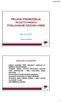 PRIJAVA PREMOŽENJA IN GOTOVINSKO POSLOVANJE FIZIČNIH OSEB Mag. Ivan Simič Portorož, 29.05.2015 RAZLOGI ZA NADZOR - prijava (sosedje, bivši zaposleni, poslovno in politično obračunavanje,..) - medijske
PRIJAVA PREMOŽENJA IN GOTOVINSKO POSLOVANJE FIZIČNIH OSEB Mag. Ivan Simič Portorož, 29.05.2015 RAZLOGI ZA NADZOR - prijava (sosedje, bivši zaposleni, poslovno in politično obračunavanje,..) - medijske
bob p. p Ljubljana Tel.: (cena klica na minuto je 1 z DDV) Posebni pogoji uporabe storitve moj bob
 bob p. p. 415 1001 Ljubljana Tel.: 090 068 068 (cena klica na minuto je 1 z DDV) www.bob.si Posebni pogoji uporabe storitve moj bob Kazalo Uvod 5 Opredelitve 5 Registracija in uporaba Storitve moj bob
bob p. p. 415 1001 Ljubljana Tel.: 090 068 068 (cena klica na minuto je 1 z DDV) www.bob.si Posebni pogoji uporabe storitve moj bob Kazalo Uvod 5 Opredelitve 5 Registracija in uporaba Storitve moj bob
Pravilnik spletne Facebook nagradne igre»ql NOVO MESTO«1. člen: ORGANIZATOR Organizator nagradne igre je Qlandia marketing d.o.o., Šmartinska cesta 53
 Pravilnik spletne Facebook nagradne igre»ql NOVO MESTO«1. člen: ORGANIZATOR Organizator nagradne igre je Qlandia marketing d.o.o., Šmartinska cesta 53, 1000 Ljubljana (v nadaljevanju organizator). 2. člen:
Pravilnik spletne Facebook nagradne igre»ql NOVO MESTO«1. člen: ORGANIZATOR Organizator nagradne igre je Qlandia marketing d.o.o., Šmartinska cesta 53, 1000 Ljubljana (v nadaljevanju organizator). 2. člen:
Na podlagi 2. točke 17. člena Zakona o športu (Uradni list RS, št. 29/2017), 2. in 6. člena Pravilnika o sofinanciranju letnega programa športa v Mest
 Na podlagi 2. točke 17. člena Zakona o športu (Uradni list RS, št. 29/2017), 2. in 6. člena Pravilnika o sofinanciranju letnega programa športa v Mestni občini Maribor (MUV, št. 2/2010, 15/2015, 512016,
Na podlagi 2. točke 17. člena Zakona o športu (Uradni list RS, št. 29/2017), 2. in 6. člena Pravilnika o sofinanciranju letnega programa športa v Mestni občini Maribor (MUV, št. 2/2010, 15/2015, 512016,
Na podlagi 24. in 25. člena Zakona o varstvu osebnih podatkov (Ur. list RS, št. 94/07), sprejema ravnatelj javnega zavoda Dijaški dom Nova Gorica nasl
 Na podlagi 24. in 25. člena Zakona o varstvu osebnih podatkov (Ur. list RS, št. 94/07), sprejema ravnatelj javnega zavoda Dijaški dom Nova Gorica naslednji P RAVILNIK o izvajanju videonadzora I. SPLOŠNE
Na podlagi 24. in 25. člena Zakona o varstvu osebnih podatkov (Ur. list RS, št. 94/07), sprejema ravnatelj javnega zavoda Dijaški dom Nova Gorica naslednji P RAVILNIK o izvajanju videonadzora I. SPLOŠNE
NOVICE
 VASCO NOVICE SEPTEMBER 2017 Zakonske novosti - V Uradnem listu RS, št. 46/2017 dne 29.8.2017 je bil objavljen Aneks št. 10 h Kolektivni pogodbi za javni sektor (KPJS), ki nalaga odpravo anomalij do vključno
VASCO NOVICE SEPTEMBER 2017 Zakonske novosti - V Uradnem listu RS, št. 46/2017 dne 29.8.2017 je bil objavljen Aneks št. 10 h Kolektivni pogodbi za javni sektor (KPJS), ki nalaga odpravo anomalij do vključno
EVROPSKA KOMISIJA Bruselj, C(2019) 2962 final IZVEDBENA UREDBA KOMISIJE (EU) / z dne o zagotavljanju nemotenega delovanja elektron
 EVROPSKA KOMISIJA Bruselj, 25.4.2019 C(2019) 2962 final IZVEDBENA UREDBA KOMISIJE (EU) / z dne 25.4.2019 o zagotavljanju nemotenega delovanja elektronske evidence kvot za dajanje fluoriranih ogljikovodikov
EVROPSKA KOMISIJA Bruselj, 25.4.2019 C(2019) 2962 final IZVEDBENA UREDBA KOMISIJE (EU) / z dne 25.4.2019 o zagotavljanju nemotenega delovanja elektronske evidence kvot za dajanje fluoriranih ogljikovodikov
NAVODILA ZA UPORABO K01-WIFI Hvala, ker ste se odločili za nakup našega izdelka. Pred uporabo enote skrbno preberite ta Navodila za uporabo in jih shr
 NAVODILA ZA UPORABO Hvala, ker ste se odločili za nakup našega izdelka. Pred uporabo enote skrbno preberite ta in jih shranite za prihodnjo rabo Vsebina 1. Pregled 2. Sistem 3. Prednosti 4. Upravljanje
NAVODILA ZA UPORABO Hvala, ker ste se odločili za nakup našega izdelka. Pred uporabo enote skrbno preberite ta in jih shranite za prihodnjo rabo Vsebina 1. Pregled 2. Sistem 3. Prednosti 4. Upravljanje
Uradni list RS - 71/2003, Uredbeni del
 OBRAZEC REG-MED/PRIP-I Izpolni Urad RS za zdravila Referen na številka: Datum: PRIGLASITEV MEDICINSKEGA PRIPOMO KA RAZREDA I ZA VPIS V REGISTER (izpolnite s tiskanimi rkami) Polno ime firme PODATKI O PREDLAGATELJU
OBRAZEC REG-MED/PRIP-I Izpolni Urad RS za zdravila Referen na številka: Datum: PRIGLASITEV MEDICINSKEGA PRIPOMO KA RAZREDA I ZA VPIS V REGISTER (izpolnite s tiskanimi rkami) Polno ime firme PODATKI O PREDLAGATELJU
KM_C
 POVABILO K ODDAJI ZAVEZUJOČIH PONUDB ZA NAKUP STANOVANJA TRNOVELJSKA CESTA 14 V CELJU - NEPREMIČNINE CELJE ID 1073-2466-13 IN GARAŽNEGA MESTA ID 1073-2466-63 1 Predmet prodaje Predmet prodaje v tem povabilu
POVABILO K ODDAJI ZAVEZUJOČIH PONUDB ZA NAKUP STANOVANJA TRNOVELJSKA CESTA 14 V CELJU - NEPREMIČNINE CELJE ID 1073-2466-13 IN GARAŽNEGA MESTA ID 1073-2466-63 1 Predmet prodaje Predmet prodaje v tem povabilu
PowerPointova predstavitev
 IZKUŠNJE PRI PRILAGODITVI E-STORITEV AJPES ZAHTEVAM EIDAS ZA ČEZMEJNO PRIZNAVANJE MARJAN BABIČ, AJPES Vsebina Razlogi za vključitev v projekt CEF Telecom Izvajalno okolje AJPES in način integracije s SI-PASS
IZKUŠNJE PRI PRILAGODITVI E-STORITEV AJPES ZAHTEVAM EIDAS ZA ČEZMEJNO PRIZNAVANJE MARJAN BABIČ, AJPES Vsebina Razlogi za vključitev v projekt CEF Telecom Izvajalno okolje AJPES in način integracije s SI-PASS
EVROPSKA KOMISIJA Bruselj, C(2019) 1841 final ANNEXES 1 to 13 PRILOGE k DELEGIRANI UREDBI KOMISIJE o dopolnitvi Direktive 2003/87/ES Evropsk
 EVROPSKA KOMISIJA Bruselj, 12.3.2019 C(2019) 1841 final ANNEXES 1 to 13 PRILOGE k DELEGIRANI UREDBI KOMISIJE o dopolnitvi Direktive 2003/87/ES Evropskega parlamenta in Sveta glede delovanja registra Unije
EVROPSKA KOMISIJA Bruselj, 12.3.2019 C(2019) 1841 final ANNEXES 1 to 13 PRILOGE k DELEGIRANI UREDBI KOMISIJE o dopolnitvi Direktive 2003/87/ES Evropskega parlamenta in Sveta glede delovanja registra Unije
Navodila za nastavitev mail odjemalca na ios in Android napravah TELEFONI iphone (ios 12) Predlagamo, da do svoje študentske e-pošte dostopate s pomoč
 TELEFONI iphone (ios 12) Predlagamo, da do svoje študentske e-pošte dostopate s pomočjo aplikacije Outlook, katero lahko prenesete s pomočjo trgovine App Store. Ko aplikacijo zaženete se vam pojavi naslednje
TELEFONI iphone (ios 12) Predlagamo, da do svoje študentske e-pošte dostopate s pomočjo aplikacije Outlook, katero lahko prenesete s pomočjo trgovine App Store. Ko aplikacijo zaženete se vam pojavi naslednje
